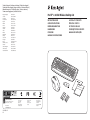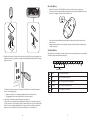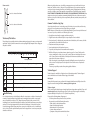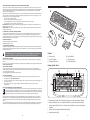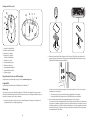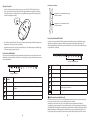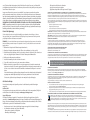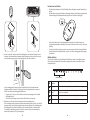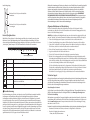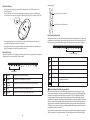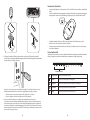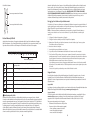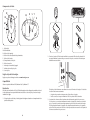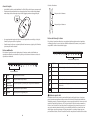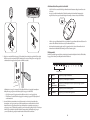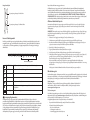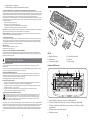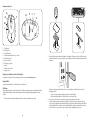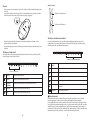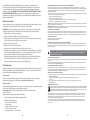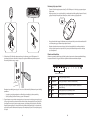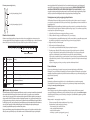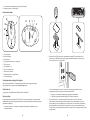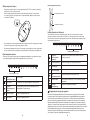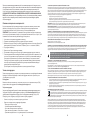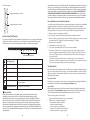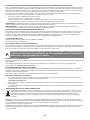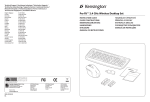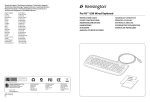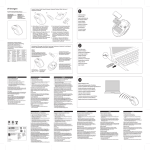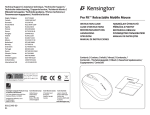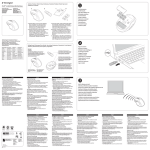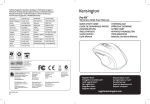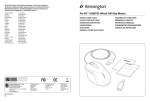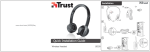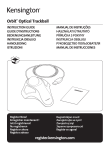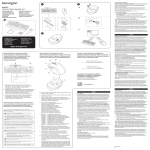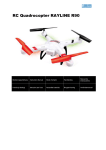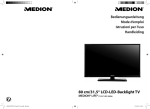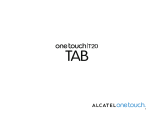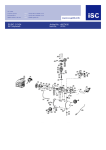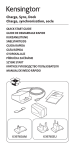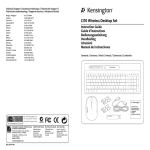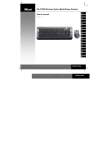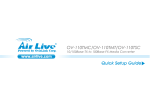Download Pro Fit™ 2.4 GHz Wireless Desktop Set
Transcript
Technical Support / Assistance technique / Technischer Support / Technische ondersteuning / Supporto tecnico / Asistencia técnica / Műszaki támogatás / Technická podpora / Pomoc techniczna / Техническая поддержка / Assistência técnica België / Belgique Canada Denmark Deutschland España Finland France Hungary Ireland Italia México Nederland Norway Österreich Portugal Russia Schweiz / Suisse Sweden United Kingdom United States International Toll Pro Fit™ 2.4 GHz Wireless Desktop Set 02 275 0684 1 800 268 3447 35 25 87 62 0211 6579 1159 91 662 38 33 09 2290 6004 01 70 20 00 41 20 9430 612 01 601 1163 02 4827 1154 55 15 00 57 00 053 482 9868 22 70 82 01 01 790 855 701 800 831 438 007 495 933 5163 01 730 3830 08 5792 9009 0207 949 0119 1 800 535 4242 +31 53 484 9135 INSTRUCTION GUIDE GUIDE D’INSTRUCTIONS BEDIENUNGSANLEITUNG HANDLEIDING ISTRUZIONI MANUAL DE INSTRUCCIONES N1368 Kensington Computer Products Group A Division of ACCO Brands 333 Twin Dolphin Drive, 6th Floor Redwood Shores, CA 94065 Made in China www.kensington.com 901-2338-02 KL ACCO Brands Europe ACCO Brands Canada ACCO Australia Oxford House Oxford Road Aylesbury Bucks, HP21 8SZ United Kingdom 5 Precidio Court Brampton Ontario, L6S 6B7 Canada Level 2, 8 Lord St Botany NSW 2019 PO Box 311 Rosebery NSW 1445 Australia HASZNÁLATI ÚTMUTATÓ PŘÍRUČKA S POKYNY INSTRUKCJA OBSŁUGI РУКОВОДСТВО ПОЛЬЗОВАТЕЛЯ MANUAL DE INSTRUÇÕES Mouse Components English A O N Q P R S T U M L E F B C D Contents A. Wireless Keyboard B. 5-Button Mouse C. USB Wireless Receiver D. 2 AA/2 AAA Batteries E. Warranty Card F. Instruction Guide Keyboard Components H I J K L. Back button M. Forward Button N. Left-Click Button O. Center-Click Button/Scroll Wheel P. Right-Click Button Q. Battery Compartment R. Connect Button S. On/Off Switch T. Low Battery Indicator U. Optical Sensor Registering Your Kensington Product Esc F1 F2 F3 F4 F5 F6 F7 F8 F9 F10 F11 F12 F13 F14 F15 Register your Kensington product online at www.kensington.com. Compatibility G Windows® XP, Windows Vista® and Windows® 7 operating systems. Getting Started Your Kensington Pro Fit 2.4 GHz Wireless Keyboard and Mouse are configured to use out of the box. To use the basic functions, all you need to do is install the batteries and plug the wireless receiver into your computer. G. H. I. J. K. Volume Controls. See “Volume controls” for details. Media Buttons. See “The Media Buttons” for details. Internet/Task Buttons. See “The Internet /Task Buttons” for details. Wake, Sleep and Power buttons Low Battery Indicator 2 1. Install the batteries in the keyboard and mouse according to the images shown in the battery compartment on each device. 3 About the Battery • Battery life for your Pro Fit 2.4 GHz Wireless Mouse is 4-6 months based on average use. • Your mouse includes an optional battery saving feature. To preserve battery life when not using the mouse for long periods of time, slide the switch to off. OFF / ON OF CO NN F/O N EC T • Erratic mouse or keyboard behavior may indicate low battery power. Replace the batteries to solve this issue. • Always replace the batteries in sets, using the same age and brand of batteries. Always dispose of batteries properly. The Media Buttons 2. Plug the USB connector of the wireless receiver into an active USB port on your computer. On a Windows computer, the computer may display a Found New Hardware wizard the first time you plug in the receiver. These buttons let you quickly access functions when you are using a media player on your computer. The buttons may not work with all media players. Media buttons The keyboard and mouse work up to 10 meters (30 feet) from the receiver. If the keyboard or mouse is not working properly: • Make sure that there are no obstructions between the device and the receiver. • Try plugging the receiver into a different USB port on your computer. 3. Your desktop set should be automatically paired and ready to use. If the receiver is not automatically connected when the desktop set is removed from the box, or if the connection is lost at any time, push the connect button on the receiver. The button will blink for 30 seconds. Anytime during these 30 seconds, press the conect button on either the keyboard or mouse to establish a connection. Your desktop set is now ready for use. 4 Mute Press to mute the sound. Stop Press to stop the media player. Play/Pause Press to play or pause the media player. Previous Press to skip to the previous track. Next Press to skip to the next track. 5 Volume controls: When using a keyboard, mouse, or trackball, you may experience occasional discomfort in your hands, arms, shoulders, neck, or other parts of your body. However, if you experience symptoms such as persistent or recurring discomfort, pain, throbbing, aching, tingling, numbness, burning sensation, or stiffness, even if such symptoms occur while you are not working at your computer. DO NOT IGNORE THESE WARNING SIGNS. PROMPTLY SEE A QUALIFIED HEALTH PROFESSIONAL. These symptoms can be signs of sometimes permanently disabling RSI disorders of the nerves, muscles, tendons, or other parts of the body, such as carpal tunnel syndrome, tendonitis, tenosynovitis, and other conditions. Press to to increase the volume. Common Troubleshooting Steps Press to to decrease the volume. The Internet/Task Buttons These buttons let you quickly perform tasks when viewing web pages in a browser or using an email application. They also perform common tasks such as opening the My Computer folder or using your computer’s calculator. Internet/Task buttons Web/Home Starts your default web browser and goes to your home page. Refresh Refreshes the current web page or document. If your keyboard and/or mouse is not working properly, follow these steps one at a time, and then retry your device. You can stop when your device begins working correctly again. NOTE: If the mouse if not working correctly, note that bright white or glass surfaces may trick the mouse’s laser sensor. If possible, use the mouse on a different type of surface. 1. Unplug the receiver from the computer, and then re-plug it in. 2. Plug the receiver into a different USB port on your computer if one is available. 3. Reset your device: For the keyboard, remove and reinsert the batteries; for the mouse, slide the power switch to off, and then slide it back to on. 4. Shut down and restart your computer. 5. Insert new batteries into the keyboard or mouse. 6. If possible, test the keyboard or mouse with another computer. 7. With the USB receiver in position and mouse turned on, press the “connect” button on the receiver, and within 30 seconds, also press the “connect” button on the bottom of the mouse or the “connect” button on the bottom of the keyboard. You have now established a new connection for the mouse or keyboard. If this does not work, try repeating these steps while holding the mouse or keyboard closer to the receiver. This step may need to be repeated 2–3 times for the mouse or keyboard to synchronize. If necessary, repeat this procedure after replacing depleted batteries. Technical Support Back Technical support is available to all registered users of Kensington products. Technical Support contact information can be found on the back page of this manual. Forward Web Support Mail Starts your email application. Search Searches your computer for files based on the search criteria you enter. You may find the answer to your problem in the Frequently Asked Questions (FAQ) section of the Support area on the Kensington Website: www.support.kensington.com. Calculator Starts the calculator application. Telephone Support H ealth Warning Use of a keyboard, mouse, or trackball may be linked to serious injuries or disorders. Recent medical research of occupational Injuries has linked normal, seemingly harmless activities as a potential cause of Repetitive Stress Injuries (“RSI”). Many factors may be linked to the occurrence of RSl, including a person’s own medical and physical condition, overall health, and how a person positions and uses his or her body during work and other activities (including use of a keyboard or mouse). Some studies suggest that the amount of time a person uses a keyboard, mouse, or trackball may also be a factor. Consult a qualified health professional for any questions or concerns you may have about these risk factors. 6 There is no charge for technical support except long-distance charges where applicable. Please visit www.kensington.com for telephone support hours. In Europe, technical support is available by telephone Monday to Friday 09:00 to 21:00 (Central European time). Please note the following when calling support: • Call from a phone where you have access to your device. • Be prepared to provide the following information: – Name, address, and telephone number – Name of the Kensington product – Make and model of your computer – System software and version – Symptoms of the problem and what led to them 7 FEDERAL COMMUNICATIONS COMMISSION RADIO FREQUENCY INTERFERENCE STATEMENT This device has been tested and found to comply with the limits for a Class B digital device, pursuant to Part 15 of the FCC Rules. These limits are designed to provide reasonable protection against harmful interference in a residential installation. This equipment generates, uses. and can radiate radio frequency energy and, if not installed and used in accordance with the instructions, may cause harmful interference to radio communications. However, there is no guarantee that interference will not occur in a particular installation. If this equipment causes harmful interference to radio or television reception, which can be determined by turning the equipment off and on, the user is encouraged to try to correct the interference by one or more of the following measures: • Reorient or relocate the receiving antenna. • Increase the separation between the equipment and receiver. • Connect the equipment into an outlet on a circuit different from that to which the receiver is connected. • Consult the dealer or an experienced radio/TV technician for help. MODIFICATIONS: Modifications not expressly approved by Kensington may void the user’s authority to operate the device under FCC regulations and must not be made. SHIELDED CABLES: In order to meet FCC requirements, all connections to equipment using a Kensington input device should be made using only the shielded cables. FCC DECLARATION OF CONFORMITY COMPLIANCE STATEMENT This product complies with Part 15 of the FCC rules. Operation is subject to the following two conditions: (1) This device may not cause harmful interference, and (2) This device must accept any interference received, including interference that may cause undesired operation. As defined in Section 2.909 of the FCC Rules, the responsible party for this device is Kensington Computer Product Group, 333 Twin Dolphin Drive, Redwood Shores, CA 94065,USA. Français A E F B C RF TECHNICAL SPECIFICATION Operating Frequency Range: 2.403GHz to 2.480GHz Maximum RF Output Power: 1.6W FCC RADIATION EXPOSURE STATEMENT This equipment complies with FCC radiation exposure limits set forth for an uncontrolled environment. End users must follow the specific operating instructions for satisfying RF exposure compliance. This transmitter must not be co-located or operating in conjunction with any other antenna or transmitter. CAUTION: This device has no serviceable parts. Use of controls or adjustments or performance of procedures other than those specified herein may result in hazardous radiation exposure. CE DECLARATION OF CONFORMITY Kensington declares that this product is in compliance with the essential requirements and other relevant provisions of applicable EC directives. For Europe, a copy of the Declaration of Conformity for this product may be obtained by clicking on the Compliance Documentation link at www.support.kensington.com. INDUSTRY CANADA CONFORMITY This device has been tested and found to comply with the limits specified in RSS-210. Operation is subject to the following two conditions: (1) This device may not cause interference, and (2) This device must accept any interference, including interference that may cause undesired operation of the device. This Class [B] digital apparatus complies with Canadian ICES-003. SAFETY AND USAGE GUIDELINES 1.In the absence of proper operation and if customer-initiated troubleshooting is unsuccessful, switch off device and contact Kensington technical support: www.kensington.com. 2.Do not disassemble product or expose it to liquid, humidity, moisture, or temperatures outside the specified operating ranges of 0° C (32° F) to 40° C (104° F). 3.If your product is exposed to out-of-range temperatures, switch it off and allow temperature to return to the normal operating range. D Contenu A. Clavier sans fil B. Souris à 5 boutons C. Récepteur USB sans fil D. 2 piles AA/AAA E. Livret de garantie F. Guide d’instructions Composants du clavier H Esc F1 F2 I F3 F4 F5 F6 F7 F8 J F9 F10 F11 F12 F13 F14 K F15 G THE FOLLOWING INFORMATION IS ONLY FOR EU-MEMBER STATES: The use of the symbol indicates that this product may not be treated as household waste. By ensuring this product is disposed of correctly, you will help prevent potential negative consequences for the environment and human health, which could otherwise be caused by inappropriate waste handling of this product. For more detailed information about recycling of this product, please contact your local city office, your household waste disposal service or the shop where you purchased the product. Kensington and the ACCO name and design are registered trademarks of ACCO Brands. The Kensington Promise is a service mark of ACCO Brands. Pro Fit is a trademark of ACCO Brands. Windows, Windows Vista and Windows are registered trademarks of Microsoft Corporation in the U.S. and/or other countries. All other registered and unregistered trademarks are the property of their respective owners. © 2009 Kensington Computer Products Group, a division of ACCO Brands. Any unauthorized copying, duplicating, or other reproduction of the contents hereof is prohibited without written consent from Kensington Computer Products Group. All rights reserved. 11/09 8 G. Commandes du volume. Voir « Commandes du volume » pour des informations détaillées. H. Boutons multimédias. Voir « Les boutons multimédias » pour des informations détaillées. I. Boutons Internet/de tâches. Voir « Les boutonss Internet/de tâches » pour des informations détaillées. J. Boutons Veille (Sleep/Wake) et Marche/Arrêt (Power) K. Voyant de batterie faible 9 Composants de la souris O N Q P R S T U M L L. Bouton Précédent (Back) M. Bouton Suivant (Forward) N. Bouton de clic gauche O. Bouton de clic central / Roulette de défilement P. Bouton de clic droit Q. Compartiment des piles R. Bouton de connexion S. Interrupteur Marche/Arrêt T. Voyant de batterie faible U. Capteur optique 2. Branchez le connecteur USB du récepteur sans fil à un port USB actif de votre ordinateur. La première fois que vous branchez le récepteur sur un ordinateur Windows, l’ordinateur risque d’afficher l’Assistant Nouveau matériel détecté. Enregistrement de votre produit Kensington Enregistrez votre produit Kensington en ligne à l’adresse www.kensington.com. Compatibilité Systèmes d’exploitation Windows® XP, Windows Vista® et Windows® 7. Démarrage Votre clavier et votre souris sans fil Kensington Pro Fit 2.4 GHz sont configurés de façon à pouvoir être utilisés immédiatement. Pour utiliser les fonctions de base, vous n’avez qu’à installer les piles et brancher le récepteur sans fil à votre ordinateur. 1. Installez les piles dans le clavier et la souris comme l’indiquent les images se trouvant dans le compartiment à piles de chaque périphérique. 10 Le clavier et la souris fonctionnent jusqu’à 10 mètres du récepteur. Si le clavier ou la souris ne fonctionne pas correctement : • Assurez-vous qu’il n’y a aucun obstacle entre le périphérique et le récepteur. • Essayez de branchez le récepteur à un port USB différent sur votre ordinateur. 3. Votre set de bureau devrait être automatiquement apparié et prêt à l’emploi. Si le récepteur n’est pas automatiquement connecté lorsque vous installez le set de bureau ou si vous perdez la connexion, appuyez sur le bouton de connexion situé sur le récepteur. Le bouton va clignoter pendant 30 secondes. Pendant cet intervalle de 30 secondes, appuyez sur le bouton de connexion placé sur le clavier ou sur la souris pour établir la connexion. Votre set de bureau est maintenant prêt à être utilisé. 11 À propos des piles Commandes du volume : • La durée de vie moyenne des piles pour une souris sans fil Pro Fit 2.4 GHz est de 4 à 6 mois. • Votre souris inclut une fonction d’économie d’énergie facultative. Pour optimiser la durée de vie des piles lorsque vous n’utilisez pas la souris pendant une longue période de temps, faites basculer l’interrupteur sur Arrêt. Appuyez sur ces commandes pour augmenter le volume. OFF / ON OF F/O Appuyez sur ces commandes pour diminuer le volume. N CO N NE CT Les boutons Internet/de tâches • Des réactions inhabituelles du clavier ou de la souris peuvent indiquer un faible niveau des piles. Remplacez les piles pour résoudre ce problème. • Remplacez toujours toutes les piles, en utilisant des piles de la même marque et du même âge. Veillez au recyclage approprié des piles. Ces boutons vous permettent d’effectuer rapidement des tâches lorsque vous affichez des pages Web dans un navigateur ou que vous utilisez une application de messagerie électronique. Ils effectuent également des tâches telles que l’ouverture du dossier Poste de travail ou l’utilisation de la calculatrice de l’ordinateur. Les boutons multimédias Ces boutons vous permettent d’accéder rapidement aux fonctions lorsque vous utilisez un lecteur multimédia sur votre ordinateur. Ces boutons sont susceptibles de ne pas fonctionner avec certains lecteurs multimédias. Boutons Internet/de tâches Boutons multimédias Page d’accueil/Web Lance votre navigateur Web par défaut et ouvre votre page d’accueil. Actualiser Actualise la page Web ou le document en cours. Précédent Mettre en sourdine Appuyez sur ce bouton pour mettre en sourdine. Arrêt Appuyez sur ce bouton pour arrêter le lecteur multimédia. Lecture/Pause Appuyez sur ce bouton pour lire ou mettre le lecteur multimédia en pause. Précédent Appuyez sur ce bouton pour revenir à la piste précédente. Suivant Appuyez sur ce bouton pour passer à la piste suivante. Suivant Messagerie Lance votre application de messagerie électronique. Rechercher Recherche des fichiers sur votre ordinateur selon les critères de recherche que vous saisissez. Calculatrice Lance l’application de la calculatrice. Avertissement concernant la santé L’utilisation d’un clavier, d’une souris ou d’un trackball peut entraîner des blessures ou des troubles graves. Au cours de ces dernières années, les recherches médicales dans le domaine des maladies professionnelles ont porté sur des activités normales et apparemment inoffensives, susceptibles de provoquer toute une série de problèmes désignés sous le terme générique de Syndrome de Stress Répétitif (RSI en anglais). De nombreux facteurs peuvent entraîner l’apparition du Syndrome de Stress Répétitif, notamment la condition physique et médicale d’une personne, son état de santé général, et la position qu’elle adopte pour travailler ou exercer d’autres activités (dont l’utilisation d’un clavier ou d’une 12 13 souris). Certaines études indiquent que la durée d’utilisation d’un clavier, d’une souris ou d’un trackball peut également représenter un facteur. Consultez un professionnel de la santé qualifié pour toute question concernant ces facteurs de risque. Lorsque vous utilisez un clavier, une souris ou un trackball, il se peut que vous ressentiez des sensations pénibles au niveau des mains, des bras, des épaules, du cou ou d’autres parties de votre corps. Néanmoins, si vous êtes victime de symptômes tels qu’un malaise persistant ou récurrent, des douleurs, des pulsations rythmées, des endolorissements, des fourmillements, des engourdissements, des sensations de brûlure, ou des raideurs, même si ces symptômes apparaissent lorsque vous n’utilisez pas votre ordinateur. N’IGNOREZ PAS CES SIGNES D’AVERTISSEMENT. FAITES APPEL AU PLUS VITE A UN PROFESSIONNEL DE LA SANTE. Ces symptômes peuvent être les signes de troubles de Syndrome de Stress Répétitif invalidant parfois à vie les nerfs, les muscles, les tendons, ou d’autres parties du corps (syndrome du canal carpien, tendinite, paraténonite, et autres conditions, par exemple). Conseils de dépannage Si votre clavier et/ou votre souris ne fonctionne(nt) pas correctement, suivez les étapes ci-dessous, l’une après l’autre, puis réessayez d’utiliser votre périphérique. Vous pouvez vous arrêter lorsque votre périphérique fonctionne de nouveau correctement. REMARQUE : si la souris ne fonctionne pas correctement, sachez que les surfaces en verre ou les surfaces blanches brillantes peuvent « tromper « le capteur de la souris. Si possible, utilisez la souris sur un autre type de surface. 1. Débranchez le récepteur de l’ordinateur puis rebranchez-le. 2. Branchez le récepteur dans un autre port USB sur votre ordinateur, si cela est possible. 3. Réinitialisez votre périphérique : dans le cas du clavier, retirez et réinsérez les piles et dans le cas de la souris, éteignez-la puis rallumez-la à l’aide de l’interrupteur d’alimentation. 4. Arrêtez puis redémarrez votre ordinateur. 5. Installez de nouvelles piles dans le clavier ou la souris. 6. Si possible, testez le clavier ou la souris avec un autre ordinateur. 7. Mettez en marche le récepteur USB et la souris puis appuyez sur le bouton de connexion du récepteur et au bout de 30 secondes, appuyez également sur le bouton de connexion situé sous la souris ou sous le clavier. Une nouvelle connexion est maintenant établie pour la souris ou le clavier. Si cela ne fonctionne pas, répétez ces étapes en tenant la souris ou le clavier plus près du récepteur. Il se peut que vous deviez répéter cette étape 2 ou 3 fois pour synchroniser la souris ou le clavier. Si nécessaire, répétez cette procédure après avoir remplacé des piles déchargées. Assistance technique Une assistance technique est disponible pour tous les utilisateurs de produits Kensington enregistrés. Assistance Web Il se peut que vous trouviez une solution à votre problème dans la Foire aux questions (FAQ) de la zone Assistance du site Web de Kensington : www.support.kensington.com. Support téléphonique L’assistance technique est gratuite, à l’exception des coûts d’appel longue distance. Veuillez consulter le site www.kensington.com pour les heures d’ouverture de l’assistance téléphonique. En Europe, l’assistance technique est disponible par téléphone du lundi au vendredi, de 9h00 à 21h00. Veuillez noter ce qui suit lors d’une demande d’assistance : • Vous devez avoir accès à votre périphérique lorsque vous appelez l’assistance technique. • Les informations suivantes vous seront demandées: - Nom, adresse et numéro de téléphone - Nom du produit Kensington 14 - Fabricant et modèle de votre ordinateur - Logiciel et version de votre système - Symptômes du problème et faits qui en sont à l’origine DECLARATION DE LA COMMISSION FEDERALE DES COMMUNICATIONS (FCC) SUR L’INTERFERENCE DES FREQUENCES RADIO Remarque : Ce dispositif a été testé et déclaré conforme aux limitations s’appliquant aux dispositifs numériques de classe B, conformément à l’article 15 de la réglementation de la FCC. Ces restrictions ont pour but d’offrir une protection raisonnable contre toute interférence nuisible dans une installation résidentielle. Cet appareil peut produire, utiliser et émettre des fréquences radio. S’il n’est pas installé ni utilisé conformément aux instructions, il risque d’engendrer des interférences nuisibles aux communications radio. Tout risque d’interférences ne peut toutefois pas être entièrement exclu. Si cet équipement provoque des interférences avec la réception de la radio ou de la télévision (à déterminer en allumant puis éteignant l’équipement), vous êtes invité à y remédier en prenant une ou plusieurs des mesures citées ci-dessous : • Réorienter ou déplacer l’antenne de réception. • Éloigner l’équipement du récepteur. • Consulter le revendeur ou un technicien radio/TV expérimenté. • Connecter l’appareil sur une prise appartenant à un circuit différent de celui auquel est branché le récepteur. MODIFICATIONS : les modifications qui n’ont pas été explicitement approuvées par Kensington peuvent annuler votre autorisation d’utiliser l’appareil dans le cadre des réglementations FCC et sont expressément interdites. CABLES BLINDES : afin d’être reconnues conformes à la réglementation FCC, toutes les connexions établies sur un équipement utilisant un périphérique d’entrée Kensington doivent être effectuées uniquement à l’aide des câbles blindés fournis. DÉCLARATION DE CONFORMITÉ FCC Ce produit est conforme à la section 15 de la réglementation FCC. Son utilisation est soumise aux deux conditions suivantes : (1) il ne doit pas provoquer d’interférences gênantes et (2) il doit tolérer les interférences reçues, notamment celles susceptibles d’en perturber le fonctionnement. Comme défini dans la Section 2.909 du règlement FCC, la partie responsable pour ce périphérique est Kensington Computer Products Group, 333 Twin Dolphin Drive, Sixth Floor, Redwood Shores, CA 94065, Etats-Unis. SPÉCIFICATION TECHNIQUE CONCERNANT LES FRÉQUENCES RADIO Plage de fréquence de fonctionnement : 2,403GHz à 2,480GHz Alimentation de sortie RF maximum : 1,6 W DÉCLARATION DE LA FCC RELATIVE À L’EXPOSITION AUX RADIATIONS Cet équipement est conforme aux limitations concernant l’exposition aux radiations établies par la FCC dans un environnement non contrôlé. Les utilisateurs finaux doivent respecter les consignes d’utilisation spécifiques en matière de sécurité de l’exposition RF. Ce transmetteur ne doit pas être installé au même endroit ou fonctionner conjointement avec une autre antenne ou un autre transmetteur. ATTENTION : Vous ne devez pas tenter de réparer ce dispositif. L’utilisation de commandes, de réglages ou l’exécution de procédures autres que celles mentionnées ici risquent de provoquer une exposition dangereuse aux radiations. DÉCLARATION DE CONFORMITÉ CE Kensington déclare que ce produit est conforme aux principales exigences et aux autres dispositions des directives CE applicables. Pour l’Europe, une copie de la Déclaration de conformité pour ce produit peut être obtenue en cliquant sur le lien ‘ Documentation de conformité ‘ sur le site www.support.kensington.com. DECLARATION DE CONFORMITE D’INDUSTRIE CANADA Ce périphérique a été testé et reconnu conforme aux limites spécifiées dans RSS-210. Son utilisation est soumise aux deux conditions suivantes : (1) il ne doit pas provoquer d’interférences gênantes et (2) il doit tolérer les interférences reçues, notamment celles susceptibles d’en perturber le fonctionnement. Cet appareil numérique de classe [B] est conforme à la norme canadienne ICES-003. DIRECTIVES DE SÉCURITÉ ET D’UTILISATION 1.En cas de mauvais fonctionnement et si le dépannage entamé par le client s’avère infructueux, éteindre le dispositif et appeler l’assistance technique de Kensington. www.kensington.com. 2.Ne pas démonter le produit ou le faire entrer en contact avec des liquides, l’exposer à l’humidité ou à des températures sortant des plages opérationnelles spécifiées, qui vont de 0° C à 40° C. 3.Si votre produit est exposé à des températures extrêmes, l’éteindre et laisser la température revenir à la plage opérationnelle normale. LES INFORMATIONS SUIVANTES SONT APPLICABLES UNIQUEMENT DANS LES PAYS MEMBRES DE L’UNION EUROPÉENNE : L’utilisation de ce symbole indique que ce produit ne peut pas être traité comme un déchet ménager ordinaire. En vous débarrassant de ce produit dans le respect de la réglementation en vigueur, vous contribuez à éviter les effets négatifs potentiels sur l’environnement et sur la santé humaine. Pour plus de détails sur le recyclage de ce produit, veuillez consulter le service municipal compétent, le service de ramassage des ordures ou le revendeur du produit. Kensington et le nom et le design ACCO sont des marques déposées d’ACCO Brands. The Kensington Promise est une marque de service d’ACCO Brands. Pro Fit est une marque commerciale d’ ACCO Brands. Windows, Windows Vista et Windows 7 sont des marques déposées de Microsoft Corporation aux États-Unis et/ou dans d’autres pays. Toutes les autres marques déposées ou non sont la propriété de leurs détenteurs respectifs. © 2009 Kensington Computer Products Group, une division d’ACCO Brands. Toute copie, duplication ou autre reproduction non autorisée du contenu de ce manuel est interdite sans le consentement écrit de Kensington Computer Products Group. Tous droits réservés. 11/09 15 Mauskomponenten Deutsch A O N Q P R S T U M L E F B C D Inhalt A. Kabellose Tastatur B. Maus mit 5 Tasten C. Kabelloser USB-Empfänger D. 2 AA/2 AAA-Batterien E. Garantiekarte F. Bedienungsanleitung Tastaturkomponenten H I J K L. Rückwärtstaste M. Vorwärtstaste N. Linke Taste O. Mittlere Taste/Scrollrad P. Rechte Taste Q. Batteriefach R. Verbindungstaste S. Ein-/Ausschalter T. Akkustandsanzeige U. Optischer Sensor Registrieren Ihres Kensington-Produkts Registrieren Sie Ihr Kensington-Produkt online unter www.kensington.com. Esc F1 F2 F3 F4 F5 F6 F7 F8 F9 F10 F11 F12 F13 F14 F15 Kompatibilität Betriebssysteme Windows® XP, Windows Vista® und Windows® 7. G Erste Schritte Sie können Ihre Kensington Pro Fit 2.4 GHz Wireless-Tastatur und -Maus sofort nach dem Auspacken einsetzen. Um die grundlegenden Funktionen nutzen zu können, müssen Sie lediglich die Batterien einlegen und den kabellosen Empfänger mit Ihrem Computer verbinden. 1. Legen Sie die Batterien in die Tastatur und in die Maus ein. Halten Sie sich dabei an die Darstellung im Batteriefach des jeweiligen Geräts. G. H. I. J. K. Lautstärkeregelung. Details finden Sie unter „Lautstärkeregelung“. Multimediatasten. Details finden Sie unter „Multimediatasten“. Internet-/Aufgabentasten. Details finden Sie unter „Internet-/Aufgabentasten“. Tasten „Aktivieren“, „Ruhezustand“ und „Ein-/Aus“. Akkustandsanzeige 16 17 Informationen zur Batterie • • Die Batterielebensdauer Ihrer Pro Fit 2.4 GHz Wireless Mouse beträgt bei normalem Gebrauch 4 bis 6 Monate. Die Maus bietet eine optionale Funktion zur Schonung der Batterie. Um die Batterie zu schonen, wenn die Maus für lange Zeit nicht verwendet wird, bringen Sie den Schalter in die Stellung „Off“. OFF / ON OF CO NN F/O N EC 2. Stecken Sie den USB-Stecker des kabellosen Empfängers in einen aktiven USB-Anschluss Ihres Computers. Auf einem Windows-Computer wird möglicherweise der Assistent für das Suchen neuer Hardware angezeigt, wenn Sie den Empfänger das erste Mal anschließen. T • Wenn sich die Maus oder die Tastatur ungewöhnlich verhält, ist dies möglicherweise auf geringe Batteriekapazität zurückzuführen. Tauschen Sie die Batterien aus, um dieses Problem zu beheben. • Tauschen Sie die Batterien immer paarweise aus, und verwenden Sie Batterien derselben Marke und mit identischem Haltbarkeitsdatum. Sorgen Sie stets für die ordnungsgemäße Entsorgung der Batterien. Multimediatasten Diese Tasten ermöglichen den schnellen Zugriff auf Funktionen, wenn Sie einen Media Player an Ihrem Computer verwenden. Die Tasten können möglicherweise nicht mit allen Media Playern verwendet werden. Multimediatasten Für die ordnungsgemäße Funktion von Tastatur und Maus darf der Höchstabstand zum Empfänger maximal 10 Meter (30 Fuß) betragen. Gehen Sie folgendermaßen vor, wenn die Tastatur oder Maus nicht ordnungsgemäß funktioniert: • Vergewissern Sie sich, dass sich kein Hindernis zwischen dem jeweiligen Gerät und dem Empfänger befindet. • Stecken Sie den Empfänger in einen anderen USB-Anschluss des Computers. 3. Ihr Desktop-Set sollte automatisch verbunden werden und einsatzbereit sein. Falls der Empfänger nicht automatisch verbunden wird, wenn das Desktop-Set aus der Schachtel genommen wird, oder falls die Verbindung unterbrochen wird, drücken Sie die Verbindungstaste am Empfänger. Die Taste blinkt für die Dauer von 30 Sekunden. Drücken Sie während dieser 30 Sekunden die Verbindungstaste an der Tastatur oder an der Maus, um eine Verbindung herzustellen. Ihr Desktop-Set ist jetzt einsatzbereit. 18 Stumm schalten Mit erfolgt die Stummschaltung. Stopp Drücken Sie auf die Stopp-Taste, um den Media Player zu stoppen. Wiedergabe/ Pause Drücken Sie auf diese Taste, um die Wiedergabe im Media Player zu starten oder anzuhalten. Zurück Drücken Sie auf diese Taste, um zum vorherigen Titel zu springen. Weiter Drücken Sie auf diese Taste, um zum nächsten Titel zu springen. 19 Lautstärkeregelung: Drücken Sie diese Taste, um die Lautstärke anzuheben. Drücken Sie diese Taste, um die Lautstärke zu verringern. Internet-/Aufgabentasten Mithilfe dieser Tasten können Sie beim Anzeigen von Webseiten in einem Browser oder beim Arbeiten mit einer E-Mail-Anwendung schnell bestimmte Aufgaben durchführen. Die Tasten dienen außerdem der Durchführung gängiger Aufgaben, beispielsweise dem Öffnen des Ordners „Arbeitsplatz“/„Mein Computer“ oder dem Verwenden des virtuellen Taschenrechners. Internet-/Aufgabentasten Web/Startseite Startet Ihren standardmäßigen Webbrowser und ruft Ihre Startseite auf. Aktualisieren Aktualisiert die aktuelle Webseite bzw. das aktuelle Dokument. Zurück Vor Während der Verwendung einer Tastatur, einer Maus oder eines Trackballs haben Sie eventuell gelegentlich leichte Beschwerden an Händen, Armen, Schultern, Hals oder anderen Körperteilen. Wenn Sie jedoch Symptome wie dauerhafte oder wiederholt auftretende Beschwerden, pochende oder anhaltende Schmerzen, Kribbeln, Taubheit, Brennen oder Steifheit feststellen, sollten Sie einen Arzt konsultieren, selbst wenn diese Symptome auftreten, während Sie nicht am Computer arbeiten. IGNORIEREN SIE DIESE WARNSIGNALE NICHT. KONSULTIEREN SIE EINEN QUALIFIZIERTEN ARZT. Diese Symptome können auf RSI-Beschwerden der Nerven, Muskeln, Sehnen oder anderer Köperteile hinweisen, die gelegentlich zu dauerhaften Behinderungen führen können, unter anderem zum Karpaltunnelsyndrom, zu Sehnenentzündungen sowie zu Sehnenscheidenentzündungen. Allgemeine Maßnahmen zur Fehlerbehebung Falls Ihre Tastatur und/oder Maus nicht richtig funktionieren, führen Sie die folgenden Schritte nacheinander aus, und prüfen Sie Ihre Geräte erneut. Wenn das Gerät wieder ordnungsgemäß arbeitet, können Sie die Fehlerbehebung beenden. HINWEIS: Wenn Ihre Maus nicht richtig funktioniert, kann eine sehr helle weiße oder glasige Oberfläche, die den Laser “überlistet”, der Grund sein. Verwenden Sie die Maus auf einer anderen Oberfläche, falls möglich. 1. Ziehen Sie den Empfänger vom Computer ab, und stecken Sie ihn anschließend wieder ein. 2. Stecken Sie den Empfänger in einen anderen USB-Anschluss Ihres Computers ein, falls verfügbar. 3. Setzen Sie Ihr Gerät zurück: Für die Tastatur, entfernen Sie die Batterien, und legen Sie sie wieder ein. Für die Maus, schalten Sie sie mit dem Ein-/Ausschalter aus und dann wieder ein. 4. Fahren Sie Ihren Computer herunter, und starten Sie ihn dann erneut. 5. Legen Sie neue Batterien in die Tastatur oder Maus ein. 6. Testen Sie die Tastatur oder die Maus falls möglich mit einem anderen Computer. 7. Drücken Sie bei ordnungsgemäß positioniertem USB-Empfänger und eingeschalteter Maus auf die Verbindungstaste am Empfänger und innerhalb von 30 Sekunden zusätzlich auf die Verbindungstaste an der Unterseite der Maus oder auf die Verbindungstaste an der Unterseite der Tastatur. Damit haben Sie eine neue Verbindung für die Maus oder die Tastatur hergestellt. Falls dies nicht funktioniert, wiederholen Sie die genannten Schritte, während Sie die Maus oder die Tastatur näher an den Empfänger halten. Möglicherweise müssen Sie diesen Schritt zwei- bis dreimal durchführen, damit die Maus oder die Tastatur eine Synchronisierung durchführen kann. Wiederholen Sie diesen Vorgang, falls nötig, nach dem Austauschen von verbrauchten Batterien. Mail Ruft Ihre E-Mail-Anwendung auf. Technischer Support Suchen Durchsucht Ihren Computer anhand der von Ihnen eingegebenen Suchkriterien nach Dateien. Rechner Ruft die Rechner-Anwendung auf. Alle registrierten Benutzer von Kensington-Produkten erhalten technische Unterstützung. Mit Ausnahme von Gesprächsgebühren bzw. eventuellen Ferngesprächsgebühren entstehen keine Kosten für die technische Unterstützung. Die Kontaktinformationen zur technischen Unterstützung sind der Rückseite dieser Bedienungsanleitung zu entnehmen. Unterstützung über das Internet Viele Probleme lassen sich bereits mithilfe der „Häufig gestellten Fragen“ (Frequently Asked Questions, (FAQ)) im Unterstützungsbereich auf der Kensington-Website lösen: www.support.kensington.com. Gesundheitswarnung Bei der Verwendung einer Tastatur, einer Maus oder eines Trackballs könnten eventuell ernsthafte Verletzungen oder Krankheiten auftreten. Kürzlich durchgeführte medizinische Studien zu Verletzungen am Arbeitsplatz haben alltägliche, scheinbar harmlose Tätigkeiten als potenzielle Ursache von Repetitive Stress Injuries (RSI, Beschwerden durch sich wiederholende Belastungen) identifiziert. Viele Faktoren können zum Auftreten von RSI führen, unter anderem die medizinische und körperliche Verfassung einer Person, der allgemeine Gesundheitszustand und die Haltung einer Person bei der Arbeit und die anderen Tätigkeiten (dazu gehört auch die Verwendung einer Tastatur oder Maus). Einige Studien deuten darauf hin, dass der Zeitraum, innerhalb dessen eine Tastatur, eine Maus oder ein Trackball verwendet wird, ebenfalls eine Rolle spielt. Wenden Sie sich an einen qualifizierten Arzt, falls Sie Fragen zu diesen Risikofaktoren haben. 20 Telefonische Unterstützung Mit Ausnahme von eventuellen Ferngesprächsgebühren entstehen keine Kosten für die technische Unterstützung. Die Geschäftszeiten der telefonischen Unterstützung entnehmen Sie bitte unserer Website www.kensington.com. In Europa sind wir telefonisch für Sie da: von Montag bis Freitag zwischen 9:00 und 21:00 Uhr. Beachten Sie hinsichtlich der telefonischen Kontaktaufnahme mit der technischen Unterstützung Folgendes: • Benutzen Sie für Anrufe ein Telefon, von dem aus Sie Zugriff auf das Gerät haben • Bereiten Sie folgende Informationen vor: – Name, Anschrift, Telefonnummer 21 – – – – Bezeichnung des Kensington-Produkts Hersteller und Modell des Computers Systemsoftware und Version Symptome des Problems und Ursachen Nederlands A FCC-BESTIMMUNGEN ZU FUNKFREQUENZSTÖRUNGEN Hinweis: Dieses Gerät erfüllt den Tests zufolge die Auflagen von digitalen Geräten der Klasse B entsprechend Part 15 der FCC-Vorschriften. Ziel dieser Vorschriften ist es, ungünstige Interferenzen in gebäudeinternen Installationen möglichst zu vermeiden. Das Gerät erzeugt, verwendet und sendet u. U. Funkfrequenzenergie. Bei unsachgemäßer Installation und Verwendung können Störungen auftreten. In Einzelfällen sind Störungen jedoch generell nicht auszuschließen. Wenn das Gerät ein- und ausgeschaltete Einrichtungen stört, sollte der Anwender eine oder mehrere der folgenden Gegenmaßnahmen vornehmen: • Ausrichtungsänderung oder Ortsänderung der Empfangsantenne • Entfernungsänderung zwischen Gerät und Empfänger • Befragen des Händlers oder eines erfahrenen Funk-/TV-Technikers • Umstecken des Geräts in eine andere Steckdose als die des Empfängers. ÄNDERUNGEN: Nicht ausdrücklich durch Kensington genehmigte Änderungen können die Betriebszulassung des Geräts gemäß den FCCVorschriften ungültig werden lassen und müssen unterbleiben. GESCHIRMTE KABEL: Entsprechend den FCC-Vorschriften sind alle Verbindungen zu anderen Geräten mit einem Kensington-Gerät ausschließlich über die mitgelieferten geschirmten Kabel vorzunehmen. FCC-KONFORMITÄTSERKLÄRUNG Dieses Produkt erfüllt die Auflagen gemäß Part 15 der FCC-Vorschriften. Der Betrieb erfolgt unter Einhaltung von zwei Bedingungen: (1) Das Gerät darf keine ungünstigen Interferenzen verursachen und (2) das Gerät muss alle eingehenden Interferenzen tolerieren, dies gilt auch für Interferenzen, die Betriebsstörungen verursachen. Gemäß Abschnitt 2.909 der FCC-Vorschriften ist die Kensington Computer Products Group, 333 Twin Dolphin Drive, 6th Floor, Redwood Shores, CA 94065, USA, für das Gerät verantwortlich. E F B C TECHNISCHE RF-SPEZIFIKATIONEN Bereich der Betriebsfrequenz: 2,403 GHz bis 2,480 GHz Maximale RF-Ausgangsleistung: 1,6 W FCC-ERKLÄRUNG ZUR FREISETZUNG VON STRAHLUNG Dieses Gerät hält die von der FCC festgelegten Grenzwerte ein, die zur Strahlungsfreisetzung in unbeaufsichtigten Umgebungen festgelegt wurden. Endbenutzer müssen die spezifischen Bedienungshinweise befolgen, um die Einhaltung der Radiofrequenzstrahlung zu gewährleisten. Dieser Transmitter darf nicht in unmittelbarer Nähe von anderen Antennen oder Transmittern aufgestellt oder zusammen mit solchen Geräten verwendet werden. WARNUNG: Dieses Gerät enthält keine wartungsbedürftigen Teile. Die Verwendung anderer als der hier angegebenen Bedienelemente, Einstellungen oder Verfahrensabläufe kann zur Freisetzung schädlicher Strahlung führen. CE-KONFORMITÄTSERKLÄRUNG Kensington erklärt, dass dieses Produkt die wesentlichen Anforderungen und andere zutreffende Bestimmungen der geltenden EC-Vorschriften erfüllt. Für Europa finden Sie evtl. eine Kopie der Konformitätserklärung für dieses Produkt, indem Sie unter www. support.kensington.com auf den Link ‘Compliance Documentation’ klicken. D Inhoud A. Draadloos toetsenbord B. 5-knopsmuis C. Draadloze USB-ontvanger Toetsenbordonderdelen H INDUSTRY CANADA-KONFORMITÄT Dieses Gerät erfüllt den Tests zufolge die in RSS-210 festgelegten Auflagen. Der Betrieb erfolgt unter Einhaltung der folgenden zwei Bedingungen: (1) Das Gerät darf keine Interferenzen verursachen und (2) das Gerät muss alle eingehenden Interferenzen tolerieren, dies gilt auch für Interferenzen, die Betriebsstörungen des Geräts verursachen. Dieses digitale Gerät der Klasse [B] erfüllt die Auflagen des kanadischen ICES-003. Esc RICHTLINIEN ZUR SICHEREN VERWENDUNG 1.Wenn das Gerät nicht korrekt funktioniert und die üblichen Fehlerbehebungsmaßnahmen durch den Kunden keinen Erfolg bewirken, schalten Sie das Gerät aus und wenden Sie sich an den Kundendienst von Kensington www.support.kensington.com. 2.Nehmen Sie das Produkt nicht auseinander und setzen Sie das Produkt weder Nässe noch Feuchtigkeit aus. Verwenden Sie das Produkt nur, wenn die Betriebstemperatur im zulässigen Bereich (0 °C (32 °F) bis 40 °C (104 °F)) liegt. 3.Liegt die Umgebungstemperatur außerhalb des zulässigen Bereichs, schalten Sie das Gerät aus und warten Sie, bis die Betriebstemperatur sich im zulässigen Bereich stabilisiert hat. DIE FOLGENDEN INFORMATIONEN BETREFFEN NUR MITGLIEDSSTAATEN DER EU: Die Verwendung des Symbols gibt an, dass dieses Produkt nicht als Hausmüll behandelt werden darf. Durch das Sicherstellen der korrekten Beseitigung dieses Produkts tragen Sie dazu bei, mögliche negative Auswirkungen auf die Umwelt und die Gesundheit von Menschen zu vermeiden, die anderenfalls bei ungeeigneter Beseitigung dieses Produkts hervorgerufen werden können. Detaillierte Informationen zur Wiederverwertung dieses Produkts erhalten Sie bei den örtlichen Behörden, bei dem für Ihren Wohnsitz zuständigen Wertstoffverwerter bzw. dem Geschäft, in dem Sie dieses Produkt erworben haben. Kensington und der Name ACCO sowie sein Design sind registrierte Handelsmarken von ACCO Brands. The Kensington Promise ist eine Servicemarke von ACCO Brands. Pro Fit ist eine Handelsmarke von ACCO Brands. Windows, Windows Vista und Windows 7 sind registrierte Handelsmarken der Microsoft Corporation in den USA und/oder anderen Ländern. Alle anderen registrierten und nicht registrierten Handelsmarken sind Eigentum der jeweiligen Unternehmen. © 2009 Kensington Computer Products Group, ein Bereich von ACCO Brands. Die unerlaubte Vervielfältigung, Duplizierung oder eine andere Form der Reproduktion von Inhalten hieraus ist ohne schriftliche Genehmigung durch die Kensington Technology Group untersagt. Alle Rechte vorbehalten. 11/09 22 D. 2 AA-/2 AAA-batterijen E. Garantiekaart F. Handleiding F1 F2 I F3 F4 F5 F6 F7 F8 J F9 F10 F11 F12 F13 G G. H. I. J. K. Volumeregeling. Zie “Volumeregeling” voor details. Mediatoetsen. Zie “De mediatoetsen” voor details. Internet-/taaktoetsen. Zie “De internet-/taaktoetsen” voor details. Ontwaak-, slaapstand- en voedingstoetsen Indicator Batterij bijna leeg 23 F14 K F15 Muisonderdelen O N Q P R S T U M L L. Terug-knop M. Vooruit-knop N. Klikken met linkerknop O. Klikken met middenknop/scrollwiel P. Klikken met rechterknop Q. Batterijruimte R. Verbindingstoets S. Aan-uit-schakelaar T. Indicator Batterij bijna leeg U. Optische sensor 2. Sluit de USB-aansluiting van de draadloze ontvanger aan op een actieve USB-poort op uw computer. Op een Windows-computer ziet u de eerste maal dat u de ontvanger aansluit, mogelijk de Wizard Nieuwe hardware gevonden. Uw Kensington-product registreren Registreer uw Kensington-product online op www.kensington.com. Compatibiliteit Windows® XP-, Windows Vista®- en Windows® 7-besturingssysteem. Aan de slag Uw Kensington Pro Fit draadloze toetsenbord en muis op 2.4 GHz zijn geconfigureerd voor onmiddellijk gebruik. Voor het gebruik van de basisfuncties hoeft u alleen maar de batterijen te installeren en de draadloze ontvanger aan te sluiten op uw computer. 1. Installeer de batterijen in het toetsenbord en de muis volgens de afbeeldingen in de batterijruimte van elk apparaat. 24 Het toetsenbord en de muis werken binnen maximaal 10 meter afstand van de ontvanger. Als het toetsenbord of de muis niet goed functioneert, gaat u als volgt te werk: • Zorg ervoor dat er geen obstructies tussen het apparaat en de ontvanger zijn. • Probeer de ontvanger aan te sluiten op een andere USB-poort op uw computer. 3. Uw desktopset dient automatisch te worden gekoppeld en dient klaar te zijn voor onmiddellijk gebruik. Als de ontvanger niet automatisch wordt verbonden wanneer de desktopset uit de doos wordt gehaald, of als de verbinding op een bepaald moment verloren gaat, drukt u op de verbindingstoets op de ontvanger. De toets knippert dan gedurende 30 seconden. Gedurende deze periode van 30 seconden drukt u op een willekeurig moment op de verbindingstoets op hetzij het toetsenbord, hetzij de muis, om een verbinding tot stand te brengen. Uw desktopset is nu klaar voor gebruik. 25 Over de batterijen Volumeregeling: • De levensduur van de batterijen van uw Pro Fit draadloze muis op 2.4 GHz is gebaseerd op gemiddeld gebruik. • Uw muis beschikt over een optionele batterijenbesparingsvoorziening. Om de batterijen te sparen wanneer u de muis voor langere perioden niet gebruikt, zet u de schakelaar op OFF (UIT). Druk hierop voor meer volume. OFF / ON OF F/O N Druk hierop voor minder volume. CO N NE CT De internet-/taaktoetsen • Vreemd gedrag van muis of toetsenbord kan erop duiden dat de batterijen bijna leeg zijn. Vervang de batterijen om dit probleem te verhelpen. • Vervang altijd alle batterijen en gebruik batterijen van dezelfde ouderdom en hetzelfde merk. Denk bij het weggooien van de batterijen aan het milieu! Met deze toetsen kunt u snel taken uitvoeren tijdens het bekijken van webpagina’s in een browser of bij gebruik van een e-mailtoepassing. Tevens kunt u met deze toetsen veel voorkomende taken uitvoeren zoals het openen van de map Deze/Mijn computer of de rekenmachine van uw computer gebruiken. De mediatoetsen Met deze toetsen hebt u snel toegang tot functies bij gebruik van een mediaspeler op uw computer. Mogelijk werken de toetsen niet met alle mediaspelers. Internet-/taaktoetsen Web/Home Hiermee start u uw standaard webbrowser en gaat u naar uw startpagina. Vernieuwen Hiermee vernieuwt u de huidige webpagina of het huidige document. Terug Vooruit Mediatoetsen Dempen Druk hierop om het geluid te dempen. Stoppen Druk hierop om de mediaspeler te stoppen. Afspelen/ pauzeren Druk hierop voor afspelen met of pauzeren van de mediaspeler. Vorige Druk hierop om naar het vorige nummer te gaan. Volgende Druk hierop om naar het volgende nummer te gaan. 26 Mail (E-mail) Hiermee start u uw e-mailtoepassing. Search (Zoeken) Hiermee zoekt u op uw computer naar bestanden op basis van de door u opgegeven zoekcriteria. Rekenmachine Hiermee start u de rekenmachinetoepassing. Waarschuwing betreffende de gezondheid Gebruik van een toetsenbord, muis of trackball houdt mogelijk verband met ernstig letsel of ernstige stoornissen. Recent medisch onderzoek naar arbeidsletsel duidt op normale, ogenschijnlijk ongevaarlijke activiteiten als de mogelijke oorzaak van Repetitive Stress Injuries (“RSI”). Het optreden van RSI houdt mogelijk verband met vele factoren, waaronder iemands eigen medische en lichamelijke toestand, de gezondheid in het algemeen, alsmede iemands lichaamshouding en de wijze van gebruik van het lichaam tijdens het werk en overige activiteiten (inclusief het gebruik van toetsenbord of muis). Bepaalde studies suggereren dat ook de hoeveelheid tijd die iemand besteedt aan het gebruik van een toetsenbord, muis of trackball, een factor kan zijn. Raadpleeg een erkend gezondheidsdeskundige voor eventuele vragen of bezorgdheden over deze risicofactoren. Bij gebruik van een toetsenbord, muis of trackball ervaart u mogelijk incidenteel ongemak in uw handen, armen, schouders, nek of overige lichaamsdelen. Als u echter symptomen zoals aanhoudend of telkens 27 terugkerend ongemak, pijn, kloppende of pijnlijke spieren, tintelingen, een ‘doof’ gevoel, een ‘brandend’ gevoel, of stijfheid ervaart, zelfs wanneer deze symptomen optreden terwijl u niet aan uw computer werkt, dient u onverwijld een arts te raadplegen. NEGEER DEZE WAARSCHUWINGSSIGNALEN NIET. RAADPLEEG ONMIDDELLIJK EEN ERKEND GEZONDHEIDSDESKUNDIGE. Deze symptomen kunnen duiden op soms tot permanente invaliditeit leidende RSI-stoornissen van de zenuwen, spieren, pezen of overige lichaamsdelen, zoals het carpale-tunnelsyndroom, tendonitis (peesontsteking), tendosynovitis (ook wel tenosynovitis peesschedeontsteking), en overige aandoeningen. Stappen voor het opsporen van veelvoorkomende problemen Als uw toetsenbord en/of muis niet juist functioneert, volgt u telkens een van de onderstaande stappen en controleert u de werking van het apparaat opnieuw. Hiermee kunt u stoppen wanneer het apparaat weer correct functioneert. OPMERKING: als de muis niet juist functioneert, let u er dan op dat de lasersensor van de muis wellicht niet goed functioneert op helder witte of glazen oppervlakken. Gebruik de muis zo mogelijk op een ander type oppervlak. 1. Koppel de ontvanger las van de computer en sluit deze vervolgens weer aan. 2. Sluit de ontvanger aan op een andere USB-poort op uw computer als deze beschikbaar is. 3. Schakel het apparaat uit en weer in. Verwijder de batterijen uit het toetsenbord en plaats er deze weer in; zet de aan-uit-schakelaar van de muis op OFF (UIT) en schakel de muis daarna weer in. 4. Schakel de computer uit en vervolgens weer in. 5. Plaats nieuwe batterijen in het toetsenbord of de muis. 6. Test het toetsenbord of de muis, indien mogelijk, op een andere computer. 7. Druk op de verbindingstoets (“connect”) op de ontvanger terwijl de USB-ontvanger goed is gepositioneerd en de muis is ingeschakeld, en druk tevens op de verbindingstoets (“connect”) aan de onderzijde van de muis of de verbindingstoets (“connect”) aan de onderzijde van het toetsenbord. U hebt nu een nieuwe verbinding tot stand gebracht voor de muis of het toetsenbord. Als dit niet het gewenste resultaat geeft, herhaalt u deze stappen terwijl de afstand tussen de muis of het toetsenbord en de ontvanger kleiner is. Mogelijk moet deze stap 2–3 maal worden herhaald voor een goede synchronisatie met de muis of het toetsenbord. Desnoods herhaalt u deze procedure na vervanging van lege batterijen. Technische ondersteuning Technische ondersteuning is beschikbaar voor alle geregistreerde gebruikers van Kensingtonproducten. Technische ondersteuning is gratis, met uitzondering van de kosten van interlokale of internationale telefoongesprekken (indien van toepassing). Contactinformatie voor technische ondersteuning treft u aan op de achterzijde van deze handleiding. Ondersteuning via internet Voor een antwoord op een eventueel probleem kunt u terecht in de sectie Frequently Asked Questions(FAQ) in het gedeelte Support van de Kensington-website: www.support.kensington.com. Telefonische ondersteuning – Uw systeemsoftware en versie – Symptomen van het probleem en de oorzaak ervan FEDERAL COMMUNICATIONS COMMISSION RADIO FREQUENCY INTERFERENCE STATEMENT (FCC - VERKLARING OVER INTERFERENTIE VAN RADIOFREQUENTIE) Opmerking: Dit apparaat is getest en in overeenstemming bevonden met de beperkingen van digitaal apparaat van Klasse B, zulks ingevolge Deel 15 van de FCC-voorschriften. Deze beperkingen zijn ontwikkeld om een redelijke mate van bescherming te bieden tegen schadelijke interferentie bij installatie in een huiselijke omgeving. Door deze apparatuur wordt radiofrequentie-energie voortgebracht en verbruikt, en kan dit type energie worden uitgestraald. Als de apparatuur niet volgens de instructies wordt geïnstalleerd en gebruikt, kan deze schadelijke radiostoring veroorzaken. Er is echter geen garantie dat de storing niet zal optreden in een specifieke configuratie. Als deze apparatuur schadelijke radio- of tv-storing veroorzaakt (u kunt dit controleren door de apparatuur in en uit te schakelen) adviseren we u een of meer van de volgende maatregelen uit te voeren: • Verplaats de ontvangstantenne of wijzig de richting ervan. • Vergroot de afstand tussen het apparaat en de ontvanger. • Neem contact op met de leverancier of een ervaren radio-/tv-technicus voor assistentie. • Sluit het apparaat aan op een stopcontact dat zich op een ander circuit dan de ontvanger bevindt. WIJZIGINGEN: Wijzigingen die niet expliciet zijn goedgekeurd door Kensington, kunnen het recht van de gebruiker volgens de FCCvoorschriften om dit apparaat te bedienen, nietig maken en dienen dan ook niet te worden aangebracht. AFGESCHERMDE KABELS: Volgens de FCC-voorschriften moet de aansluiting op apparatuur met behulp van een Kensingtoninvoerapparaat bestaan uit de meegeleverde afgeschermde kabel. FCC-CONFORMITEITSVERKLARING Dit product voldoet aan de eisen van Deel 15 van de FCC-richtlijnen. Het gebruik is onderworpen aan de volgende twee voorwaarden: (1) Het apparaat mag geen schadelijke radiostoring veroorzaken en (2) het apparaat moet alle ontvangen radiostoringen accepteren, inclusief radiostoring die de werking kan verstoren. Zoals bepaald in sectie 2.909 van de FCC-voorschriften ligt de verantwoordelijkheid voor dit apparaat bij Kensington Computer Products Group, 333 Twin Dolphin Drive, Sixth Floor, Redwood Shores, CA 94065, VS, +1-800-535-4242. TECHNISCHE SPECIFICATIE RADIOFREQUENTIE (RF) Frequentiebereik bij gebruik: 2,403 GHz tot 2,480 GHz Maximaal RF-uitgangsvermogen: 1,6 W FCC-VERKLARING BETREFFENDE OP STRALING GEBASEERDE BLOOTSTELLING Deze apparatuur voldoet aan de FCC-limieten voor blootstelling aan straling, die zijn vastgesteld voor een onbewaakte omgeving. Eindgebruikers dienen de specifieke bedieningsrichtlijnen op te volgen om te voldoen aan de naleving voor RF-blootstelling (radiofrequentie). Deze zender mag niet zijn opgesteld naast of in bedrijf zijn in combinatie met enige andere antenne of zender. LET OP! Dit apparaat heeft geen onderhoudsgevoelige onderdelen. Gebruik van andere bedieningsinstrumenten, prestaties of procedures dan die welke hierin staan aangegeven, kan leiden tot gevaarlijke of op straling gebaseerde blootstelling. CE-VERKLARING VAN CONFORMITEIT Kensington verklaart dat dit product voldoet aan de essentiële vereisten en overige relevante bepalingen van de van toepassing zijnde EC-richtlijnen. In Europa is de conformiteitsverklaring voor dit product verkrijgbaar via de koppeling ‘Compliance Documentation’ op www.support.kensington.com. CONFORMITEIT MET INDUSTRY CANADA Dit apparaat is getest en in overeenstemming bevonden met de limieten die staan aangegeven in RSS-210. Het gebruik is onderworpen aan de volgende twee voorwaarden: (1) Het apparaat mag geen radiostoring veroorzaken en (2) het apparaat moet alle radiostoringen accepteren, inclusief radiostoring die de werking van het apparaat kan verstoren. Dit digitale apparaat van Klasse [B] voldoet aan de Canadese norm ICES-003. VEILIGHEIDS- EN GEBRUIKSRICHTLIJNEN 1.Bij afwezigheid van de juiste werking als de klant er niet in slaagt om de problemen op te sporen, dient u het apparaat uit te schakelen en de afdeling Technische ondersteuning van Kensington te bellen. www.kensington.com. 2.Haal het product niet uit elkaar of stel het niet bloot aan vloeistoffen, luchtvochtigheid, vocht of temperaturen buiten het aangegeven bedrijfsbereik van 0 °C (32 °F) tot 40 °C (104 °F). 3.Als uw product wordt blootgesteld aan lagere of hogere temperaturen, schakelt u het apparaat uit en laat u de temperatuur terugkeren naar de normale bedrijfstemperatuur. Technische ondersteuning is gratis, met uitzondering van interlokale of internationale telefoongesprekken (indien van toepassing). Raadpleeg www.kensington.com voor openingstijden van de telefonische ondersteuning. In Europa is technische ondersteuning telefonisch beschikbaar van maandag tot en met vrijdag van 09:00 tot 21:00 uur. Let bij het opbellen naar ondersteuning op het volgende: • Als u opbelt, dient u tevens toegang tot uw computer te hebben. • Zorg ervoor dat u de volgende informatie bij de hand hebt: – Naam, adres en telefoonnummer – De naam van het Kensington-product – Merk en type computer DE VOLGENDE INFORMATIE IS ALLEEN VAN TOEPASSING OP LIDSTATEN VAN DE EU: Het gebruik van het pictogram geeft aan dat dit product niet als huishoudelijk afval mag worden verwerkt. Door dit product op de juiste wijze weg te werpen, helpt u het voorkomen van mogelijke nadelige gevolgen voor het milieu en de volksgezondheid, die anders zou kunnen worden veroorzaakt door incorrecte afvalverwerking van dit product. Raadpleeg voor meer informatie over het recyclen van dit product de lokale overheid, de dient voor verwerking van huishoudelijk afval of de winkel waarin u dit product hebt aangeschaft. 28 29 Kensington en de naam en het ontwerp van ACCO zijn gedeponeerde handelsmerken van ACCO Brands. The Kensington Promise is een servicemerk van ACCO Brands. Pro Fit is een handelsmerk van ACCO Brands. Windows, Windows Vista en Windows zijn gedeponeerde handelsmerken van Microsoft Corporation in de VS en/of overige landen. Alle overige gedeponeerde en niet-gedeponeerde handelsmerken zijn eigendom van hun respectieve eigenaars. © 2009 Kensington Computer Products Group, a division of ACCO Brands. Elke ongeautoriseerde vorm van kopiëren, dupliceren en reproductie anderszins is verboden als hiervoor geen schriftelijke toestemming is verleend door Kensington Computer Products Group. Alle rechten voorbehouden. 11/09 Componenti del mouse Italiano A O N Q P R S T U M L E F B C D Contenuto A. Tastiera wireless B. Mouse a 5 pulsanti C. Ricevitore wireless USB D. 2 batterie AA/AAA E. Scheda di garanzia F. Manuale di istruzioni Componenti della tastiera H I J K L. Pulsante di spostamento indietro M. Pulsante di spostamento in avanti N. Pulsante sinistro O. Rotella/pulsante centrale P. Pulsante destro Q. Vano delle batterie R. Pulsante di connessione S. Interruttore On/Off T. Indicatore dello stato della batteria U. Sensore ottico Registrazione del prodotto Kensington acquistato Esc F1 F2 F3 F4 F5 F6 F7 F8 F9 F10 F11 F12 F13 F14 F15 Effettuare la registrazione in linea del prodotto Kensington acquistato sul sito www.kensington.com. Compatibilità G Sistemi operativi Windows® XP, Windows Vista® e Windows® 7. Introduzione La tastiera e il mouse wireless Pro Fit a 2,4 GHz di Kensington sono configurati per l’uso immediato. Per utilizzare le funzioni di base, è sufficiente installare le batterie e collegare il ricevitore wireless al computer. G. H. I. J. K. Controlli del volume. Per ulteriori dettagli, vedere “Controlli del volume”. Pulsanti multimediali. Per ulteriori dettagli, vedere “Pulsanti multimediali”. Pulsanti Internet/attività. Per ulteriori dettagli, vedere “Pulsanti Internet/attività”. Pulsanti di riattivazione, sospensione e accensione Indicatore dello stato della batteria 30 1. Installare le batterie nella tastiera e nel mouse seguendo le immagini riportate nel vano delle batterie su ciascun dispositivo. 31 Informazioni sulla batteria • La durata della batteria per il mouse wireless Pro Fit a 2,4 GHz è 4-6 mesi sulla base di un utilizzo medio. • Il mouse include una funzione aggiuntiva di risparmio della batteria. Per garantire una maggiore durata quando il mouse non viene utilizzato per lunghi periodi, spostare l’interruttore su off. OFF / ON OF CO NN F/O N EC T • Il malfunzionamento del mouse o della tastiera può indicare l’alimentazione bassa della batteria. Per risolvere il problema, sostituire le batterie. • Sostituire sempre entrambe le batterie con altre della stessa durata e marca. Procedere sempre al corretto smaltimento. Pulsanti multimediali 2. Collegare il connettore USB del ricevitore wireless a una porta USB attiva del computer. È possibile che in un computer Windows venga visualizzato Installazione guidata nuovo hardware la prima volta che si collega il ricevitore. Questi pulsanti consentono di accedere rapidamente alle funzioni quando viene utilizzato un media player sul computer e potrebbero non funzionare correttamente con tutti i media player. Pulsanti multimediali La tastiera e il mouse possono essere utilizzati nel raggio di 10 metri dal ricevitore. In caso di malfunzionamento della tastiera o del mouse, eseguire quanto riportato di seguito. • Verificare che non siano presenti ostruzioni tra il dispositivo e il ricevitore. • Provare a collegare il ricevitore a un’altra porta USB del computer. 3. Il set per scrivania dovrebbe essere collegato automaticamente e pronto per l’uso. Se il ricevitore non viene collegato automaticamente quando il set per scrivania viene rimosso dalla custodia oppure se la connessione si interrompe frequentemente, premere il pulsante di connessione sul ricevitore. Il pulsante lampeggia per 30 secondi. Nel corso di questi 30 secondi, premere il pulsante di connessione sulla tastiera o sul mouse per stabilire una connessione. Il set per scrivania è ora pronto per l’uso. 32 Esclusione audio Premere per disattivare il suono. Termina Premere per interrompere il media player. Play/pausa Premere per riprodurre o mettere in pausa il media player. Precedente Premere per passare alla traccia precedente. Avanti Premere per passare alla traccia successiva. 33 Controlli del volume: Quando si utilizza la tastiera, il mouse o la trackball potrebbero talvolta verificarsi disturbi a mani, braccia, spalle, collo o altre parti del corpo. Sintomi quali disturbi frequenti o persistenti, dolori, pulsazioni, indolenzimento, formicolio, intorpidimento, bruciore o rigidità potrebbero insorgere anche quando non si sta utilizzando il computer. NON IGNORARE QUESTI SEGNALI D’ALLARME. CONSULTARE IMMEDIATAMENTE UN MEDICO QUALIFICATO. Questi sintomi possono essere indicativi di disturbi RSI, talvolta permanenti, di nervi, muscoli, tendini o altre parti del corpo, come la sindrome del tunnel carpale, tendiniti, tenosinoviti e altri problemi. Premere per aumentare il volume. Passaggi per la risoluzione dei problemi comuni Premere per diminuire il volume. Pulsanti Internet/attività Questi pulsanti consentono di eseguire rapidamente attività, quali la visualizzazione di pagine Web in un browser o l’uso di un’applicazione di posta elettronica, oltre a operazioni comuni, come l’apertura della cartella Risorse del computer o l’utilizzo della calcolatrice del computer. Pulsanti Internet/attività Web/Home Consente di avviare il browser Web predefinito e passare alla home page impostata. Aggiorna Consente di aggiornare la pagina o il documento Web corrente. Se la tastiera e/o il mouse non funzionano correttamente, effettuare in sequenza le operazioni indicate di seguito, quindi eseguire un altro tentativo con il dispositivo. Interrompere la sequenza delle operazioni non appena il dispositivo riprende a funzionare in maniera corretta. NOTA: se il mouse non funziona correttamente, tenere presente che le superfici bianche luminose o in vetro possono interferire con il sensore laser del mouse. Se possibile, utilizzarlo su un altro tipo di superficie. 1. Scollegare il ricevitore dal computer e ricollegarlo. 2. Collegare il ricevitore a un’altra porta USB, se disponibile sul computer. 3. Reimpostare il dispositivo: per la tastiera, rimuovere e reinserire le batterie; per il mouse, spostare l’interruttore prima su off, quindi su on. 4. Arrestare e riavviare il computer. 5. Inserire batterie nuove nella tastiera o nel mouse. 6. Se possibile, verificare il funzionamento della tastiera o del mouse su un altro computer. 7. Con il ricevitore USB in posizione e il mouse acceso premere il pulsante di connessione sul ricevitore, quindi premere entro 30 secondi il pulsante di connessione posizionato nella parte inferiore del mouse oppure il pulsante di connessione posizionato nella parte inferiore della tastiera. A questo punto è stata stabilita una nuova connessione per il mouse o la tastiera. Se non funziona, provare a ripetere i passaggi precedenti tenendo il mouse o la tastiera in prossimità del ricevitore. Per sincronizzare il mouse o la tastiera potrebbe essere necessario ripetere la procedura 2 o 3 volte. Se necessario, ripetere la procedura dopo aver sostituito le batterie scariche. Supporto tecnico Indietro Posta Consente di avviare l’applicazione di posta elettronica. Per tutti gli utenti registrati dei prodotti Kensington è disponibile il supporto tecnico. Il servizio è gratuito salvo il costo della telefonata e l’addebito delle tariffe telefoniche interurbane, ove applicabili. Sul retro di queste istruzioni sono riportate le informazioni per contattare il servizio di supporto tecnico. Cerca Consente di cercare nel computer file in base ai criteri di ricerca specificati. Supporto Web Calcolatrice Consente di avviare la calcolatrice. La soluzione al proprio problema potrebbe essere elencata nella sezione Frequently Asked Questions (FAQs) dell’area Support del sito Web di Kensington www.support.kensington.com. Avanti Supporto telefonico Avvertenze per la salute L’utilizzo della tastiera, del mouse o della trackball potrebbe provocare gravi lesioni o disturbi. Secondo recenti studi medici sulle malattie professionali, esiste una potenziale relazione tra attività normali e apparentemente innocue e l’insorgenza di lesioni da sforzo ripetitivo (“RSI”). Molti fattori potrebbero causare l’insorgenza di RSI, incluse le condizioni fisiche e mediche proprie della persona, la salute generale e la postura assunta dalla persona stessa durante il lavoro o lo svolgimento di altre attività (compreso l’utilizzo della tastiera e del mouse). Alcuni studi indicano il tempo di utilizzo della tastiera, del mouse o della trackball come un altro possibile fattore. Per eventuali dubbi o timori correlati a questi fattori di rischio, contattare un medico qualificato. 34 Il servizio è gratuito salvo l’addebito delle tariffe telefoniche interurbane, ove applicabili. Visitare www.kensington.com per consultare gli orari del servizio di supporto telefonico. In Europa il supporto tecnico è disponibile telefonicamente dal lunedì al venerdì, dalle 09.00 alle 21.00. Tenere presente quanto riportato di seguito. • Chiamare da un telefono vicino al dispositivo. • Prepararsi a fornire le informazioni seguenti: – nome, indirizzo e numero di telefono – nome del prodotto Kensington – marca e modello del computer 35 – sistema operativo e versione – sintomi e causa del problema Español A AVVISO SULLE INTERFERENZE RADIO DELLA FEDERAL COMMUNICATIONS COMMISSION (FCC) Nota: questo apparecchio è stato sottoposto a test ed è risultato conforme ai limiti dei dispositivi digitali di Classe B, ai sensi della Parte 15 delle norme FCC. Tali limiti sono progettati per fornire un’adeguata protezione da interferenze dannose in un ambiente residenziale. Questo dispositivo genera, utilizza e può emettere onde radio e, se non installato e utilizzato in conformità con le istruzioni, potrebbe causare interferenze dannose alle comunicazioni radio. Non è comunque garantito che tali interferenze non possano verificarsi con installazioni particolari. Se il dispositivo causa interferenze dannose alla ricezione dei programmi radiofonici o televisivi, è possibile verificarle adottando una o più misure indicate di seguito: • cambiare l’orientamento o la posizione dell’antenna ricevente; • allontanare il dispositivo dal ricevitore; • contattare il rivenditore o un tecnico specializzato in sistemi radiotelevisivi; • collegare il dispositivo a una presa su un circuito diverso da quello a cui è collegato il ricevitore. MODIFICHE: qualsiasi modifica non espressamente approvata da Kensington può invalidare il diritto del cliente all’utilizzo del dispositivo in conformità con le norme FCC e non deve essere apportata. CAVI SCHERMATI: per la conformità ai requisiti FCC, tutte le connessioni ad apparecchiature che utilizzino una periferica di input Kensington devono essere effettuate utilizzando esclusivamente i cavi schermati acclusi. DICHIARAZIONE DI CONFORMITÀ FCC Il prodotto è conforme alla Parte 15 delle norme FCC. Il funzionamento del dispositivo è soggetto a due condizioni: (1) il dispositivo non può causare interferenze dannose e (2) il dispositivo deve accettare eventuali interferenze in ricezione, incluse quelle che potrebbero causarne un funzionamento indesiderato. Come stabilito dalla Sezione 2.909 delle norme FCC, la parte responsabile di questo dispositivo è Kensington Computer Products Group, 333 Twin Dolphin Drive, Sixth Floor, Redwood Shores, CA 94065, USA, +1 800-535-4242. E F B C SPECIFICHE TECNICHE DI RADIOFREQUENZA Intervallo operativo specificato: da 2,403GHz a 2,480GHz Potenza massima di uscita di radiofrequenza: 1,6 W DICHIARAZIONE FCC SULL’ESPOSIZIONE ALLE RADIAZIONI L’apparecchio è conforme ai limiti di esposizione alle radiazioni stabiliti dalla FCC per gli ambienti privi di controllo. L’utente finale deve attenersi alle istruzioni operative specifiche del prodotto al fine di rispettare le norme relative all’esposizione alle radiofrequenze. Il trasmettitore non può essere posizionato accanto ad altri simili dispositivi o antenne, né utilizzato in concomitanza ad essi. ATTENZIONE: questo dispositivo non presenta parti riparabili. L’utilizzo di controlli, regolazioni o procedure diversi da quelli specificati può risultare in un’esposizione pericolosa a radiazioni. DICHIARAZIONE DI CONFORMITÀ CE Kensington dichiara che questo prodotto è conforme ai requisiti essenziali e alle disposizioni delle direttive CE applicabili. Per una copia della Dichiarazione di conformità per l’Europa fare clic sul collegamento ‘Compliance Documentation’ all’indirizzo www.support.kensington.com. D Contenido A. Teclado inalámbrico B. Ratón de 5 botones C. Receptor USB inalámbrico Componentes del teclado H CONFORMITÀ IC Il prodotto è stato testato e risulta conforme ai limiti indicati da RSS-210. Il funzionamento del dispositivo è soggetto alle due seguenti condizioni: (1) il dispositivo non può causare interferenze e (2) il dispositivo deve accettare eventuali interferenze, incluse quelle che potrebbero causarne un funzionamento indesiderato. Questa apparecchiatura di Classe [B] è conforme alla normativa canadese ICES-003. Esc LINEE GUIDA PER UN UTILIZZO SICURO ED EFFICIENTE 1.In caso di funzionamento anomalo e di mancata risoluzione del problema, spegnere il dispositivo e rivolgersi al servizio di supporto tecnico Kensington: www.kensington.com. 2.Non smontare il prodotto né esporlo al contatto con liquidi, umidità o temperature al di fuori dello specifico intervallo di funzionamento compreso tra 0° e 40° C. 3.In caso di esposizione in ambienti in cui la temperatura risulti al di fuori dei valori specificati, spegnere il dispositivo e aspettare che la temperatura rientri nell’intervallo specificato. D. 2 pilas AA/2 pilas AAA E. Tarjeta de garantía F. Manual de instrucciones F1 F2 I F3 F4 F5 F6 F7 F8 J F9 F10 F11 F12 F13 F14 K F15 G LE INFORMAZIONI SEGUENTI RIGUARDANO ESCLUSIVAMENTE GLI STATI MEMBRI DELL’UNIONE EUROPEA L’uso di questo simbolo indica che il prodotto non può essere trattato come rifiuto domestico. Garantendo un corretto smaltimento di questo prodotto si contribuisce a evitare potenziali danni all’ambiente e alla salute, che potrebbero altrimenti essere causati dallo smaltimento errato del prodotto. Per informazioni più dettagliate sul riciclaggio di questo prodotto, rivolgersi all’apposito ufficio locale, al servizio di smaltimento dei rifiuti domestici o al negozio in cui è stato acquistato il prodotto. Kensington e il nome e il motivo ACCO sono marchi registrati di ACCO Brands. The Kensington Promise è un marchio di servizio di ACCO Brands. Pro Fit è un marchio di ACCO Brands. Windows e Windows Vista e Windows 7 sono marchi registrati di Microsoft Corporation negli Stati Uniti e/o in altri paesi. Tutti gli altri marchi, registrati e non registrati, sono di proprietà dei rispettivi produttori. © 2009 Kensington Computer Products Group, una divisione di ACCO Brands. È vietata la copia, la duplicazione o qualsiasi altra forma non autorizzata di riproduzione del contenuto del presente documento senza previo consenso scritto di Kensington Computer Products Group. Tutti i diritti riservati. 11/09 36 G. Controles del volumen. Consulte “Controles de volumen” para obtener detalles. H. Botones multimedia. Consulte la sección “Botones multimedia” si desea más información. I. Botones de Internet y de tareas. Consulte la sección “Botones de Internet y de tareas” si desea más información. J. Botones de reactivación, reposo y alimentación. K. Indicador de nivel bajo de pilas. 37 Componentes del ratón O N Q P R S T U M L L. Botón Atrás. M. Botón Adelante N. Botón de clic izquierdo. O. Botón de clic central/Rueda de desplazamiento. P. Botón de clic derecho. Q. Compartimento de las pilas. R. Botón de conexión. S. Interruptor de encendido/apagado. T. Indicador de nivel bajo de pilas. U. Sensor óptico. 2. Conecte el conector USB del receptor inalámbrico a un puerto USB activo del ordenador. En un equipo Windows, la primera vez que se conecte el receptor, se mostrará el Asistente para hardware nuevo encontrado. Registro del producto Kensington Registre su producto Kensington en línea en www.kensington.com. Compatibilidad Sistemas operativos Windows® XP, Windows Vista® y Windows® 7. Introducción 1. Coloque las pilas en el teclado y el ratón siguiendo las imágenes situadas en el compartimento de las pilas de cada dispositivo. El teclado y el ratón funcionan a una distancia de cerca de 10 metros del receptor. Si el teclado o el ratón no funcionan correctamente: • Asegúrese de que nada se interpone entre el dispositivo y el receptor. • Pruebe a conectar el receptor inalámbrico USB a otro puerto USB del ordenador. 3. Su conjunto de sobremesa debería enlazarse automáticamente y quedar listo para su uso. Si el receptor no se conecta automáticamente cuando el conjunto de sobremesa se retira de la caja o si se pierde la conexión en cualquier momento, pulse el botón de conexión del receptor. El botón parpadeará durante 30 segundos. En cualquier momento durante esos 30 segundos, pulse el botón de conexión en el teclado o el ratón para establecer una conexión. Su conjunto de sobremesa estará ahora listo para su uso. 38 39 El teclado y ratón inalámbrico Pro Fit a 2,4 GHz de Kensington están configurados para utilizarse tal cual. Lo único que hay que hacer para utilizar las funciones básicas es colocar las pilas y conectar el receptor inalámbrico al equipo. Acerca de las pilas • • Controles del volumen: La vida útil de las pilas de su ratón inalámbrico Pro Fit a 2,4 GHz es de 4 a 6 meses con un uso medio. El ratón cuenta con una función de ahorro de energía opcional. Si no va a utilizar el ratón durante mucho tiempo, deslice el interruptor a la posición de apagado para ahorrar la energía de la pila. Pulse para subir el volumen. OFF / ON OF F/O N CO N Pulse para bajar el volumen. NE CT • Un comportamiento irregular del ratón o del teclado puede indicar un nivel bajo de las pilas. Cambie las pilas para resolver el problema. • Cambie siempre las pilas en su conjunto, utilizando la misma marca y tipo de pilas. Elimine las pilas siempre del modo adecuado. Botones de Internet y de tareas Estos botones le permiten realizar tareas con rapidez al visualizar páginas web en el explorador o utilizar aplicaciones de correo electrónico. También efectúan tareas comunes, como ejecutar la carpeta Mi PC o utilizar la calculadora del equipo. Botones multimedia Estos botones le permiten acceder rápidamente a las funciones cuando está utilizando un reproductor multimedia en su ordenador. Es posible que los botones no funcionen con todos los reproductores multimedia. Botones de Internet y de tareas Botones multimedia Inicio/Web Abre el explorador web predeterminado y va a la página de inicio. Actualizar Actualiza la página web o documento actuales. Anterior Silencio Pulse para poner en silencio. Adelante Detener Pulse para detener el reproductor. Correo Inicia la aplicación de correo electrónico. Reproducir/ Poner en pausa Pulse para reproducir o poner en pausa el reproductor multimedia. Buscar Busca archivos en el equipo en función de los criterios de búsqueda introducidos. Anterior Pulse para pasar a la pista anterior. Calculadora Inicia la aplicación de la calculadora. Siguiente Pulse para pasar a la siguiente pista. Advertencia para la salud La utilización de un teclado, un ratón o una trackball puede estar ligada a lesiones o trastornos graves. Recientes investigaciones médicas en materia de lesiones profesionales han identificado actividades normales, en apariencia inofensivas, como una causa potencial de las lesiones por estrés repetitivo (“Repetitive Stress Injuries o RSI”). La aparición de RSI está relacionada con numerosos factores, como el estado físico o médico personal, la salud general y la postura de la persona, así como sus movimientos durante el trabajo y otras actividades (incluido el uso de un teclado o un ratón). Algunos estudios sugieren que otro factor importante lo constituye el tiempo que una persona utiliza el teclado, el ratón o la trackball. Consulte a un profesional sanitario todas las dudas 40 41 o preocupaciones que tenga en lo que concierne a estos factores de riesgo. Mientras utiliza el teclado, el ratón o la trackball, es posible que sienta cierta incomodidad de forma ocasional en manos, brazos, hombros, cuello u otras partes del cuerpo. No obstante, si siente de forma frecuente en sus articulaciones incomodidad, dolor, pinchazos, molestias, hormigueo, entumecimiento, quemazón o agarrotamiento, aunque tales síntomas se produzcan cuando no esté trabajando al ordenador, NO IGNORE ESTAS SEÑALES DE ADVERTENCIA. CONSULTE RÁPIDAMENTE A UN PROFESIONAL DE LA SALUD. Estos síntomas pueden revelar trastornos de tipo RSI de afectan a los nervios, los músculos, los tendones u otras partes del cuerpo, como el síndrome del túnel carpiano, la tendonitis, la tenosinovitis y otras enfermedades. Pasos para la resolución de problemas comunes Si el ratón y/o el ratón no funcionan como es debido, siga estos pasos en el orden indicado y luego intente utilizar el dispositivo de nuevo. Si el dispositivo comienza a funcionar correctamente, puede abandonar el proceso. NOTA: Si el ratón no está funcionando correctamente, tenga en cuenta que las superficies blancas brillantes o de cristal pueden impedir la lectura adecuada del sensor láser del ratón. Si es posible, utilice el ratón en otro tipo de superficie. 1. Desconecte el receptor del equipo y vuelva a conectarlo. 2. Pruebe a conectar el receptor a un puerto USB distinto del ordenador si hay otro libre. 3. Restablezca su dispositivo: Para el teclado, retire y vuelva a colocar las pilas; para el ratón, deslice el interruptor de encendido a la posición de apagado y vuelva a encenderlo. 4. Apague y reinicie el equipo. 5. Inserte pilas nuevas en el teclado o el ratón. 6. Si es posible, pruebe el teclado o el ratón en otro ordenador. 7. Con el receptor USB en posición y el ratón encendido, pulse el botón de conexión del receptor y, en el lapso de 30 segundos, pulse también el botón de conexión de la parte inferior del ratón o el botón de conexión de la parte inferior del teclado. Acaba de establecer una nueva conexión para el teclado o el ratón. Si no funciona, repita estos pasos colocando el ratón o el teclado más cerca del receptor. Es posible que haya que repetir este paso 2 ó 3 veces para sincronizar el teclado o el ratón. Si es necesario, repita este procedimiento después de sustituir pilas agotadas. Asistencia técnica Existe asistencia técnica para todos los usuarios registrados de los productos de Kensington. Asistencia en la Web – El software y la versión del sistema – Síntomas del problema y cómo se produjeron DECLARACIÓN RELATIVA A INTERFERENCIAS DE RADIOFRECUENCIA DE LA COMISIÓN FEDERAL DE COMUNICACIONES (FCC) Nota: tras la realización de las pruebas pertinentes, se ha comprobado que el presente dispositivo respeta los límites exigidos a un dispositivo digital de Clase B, conforme al título 15 de la normativa de la Comisión Federal de Comunicaciones de los EE. UU. (FCC). Estos límites se han establecido para proporcionar una protección razonable contra interferencias nocivas en instalaciones residenciales. El equipo genera, utiliza y puede radiar energía de radiofrecuencia y, si no se instala y utiliza con arreglo a las instrucciones, puede ocasionar interferencias nocivas en comunicaciones de radio. Aun así, no existe garantía alguna de que no se producirán interferencias en una instalación determinada. Si el equipo provoca interferencias nocivas en la recepción de radio o televisión, lo cual se puede determinar encendiendo y apagando el equipo, se señala al usuario que puede intentar corregir estas interferencias tomando alguna de las siguientes medidas: • Vuelva a orientar o a ubicar la antena receptora. • Aumente la separación entre el equipo y el receptor. • Pida ayuda a su distribuidor o a un técnico de radio o televisión. • Conecte el equipo a una toma de alimentación situada en un circuito distinto al que está conectado el receptor. MODIFICACIONES: toda modificación no aprobada expresamente por Kensington puede invalidar la autoridad del usuario para manejar el dispositivo según lo especificado en las reglamentaciones de la FCC y por ello no deberá realizarse. CABLES APANTALLADOS: con el fin de cumplir los requisitos de la FCC, todas las conexiones a equipos por medio de un dispositivo de entrada de Kensington deben realizarse utilizando únicamente el cable apantallado suministrado. ENUNCIADO DE DECLARACIÓN DE CONFORMIDAD DE LA FCC Este producto cumple con el título 15 de la normativa de la FCC. Su funcionamiento está sujeto a dos condiciones: 1) El dispositivo no debe causar interferencias nocivas y 2) el dispositivo debe aceptar toda interferencia recibida, incluidas las interferencias que podrían ocasionar un funcionamiento no deseado. A tenor de lo expuesto en el apartado 2.909 de la normativa de la FCC, la responsabilidad del presente dispositivo corresponde a Kensington Computer Products Group, 333 Twin Dolphin Drive, Redwood Shores, CA 94065, EE. UU. FICHA TÉCNICA DE RF Rango de frecuencia en funcionamiento: 2,403GHz a 2,480GHz Potencia de salida RF máxima: 1,6W DECLARACIÓN DE EXPOSICIÓN A LAS RADIACIONES DE LA FCC Este equipo cumple los límites de exposición a las radiaciones de la FCC establecidos para un entorno no controlado. Los usuarios finales deben respetar las instrucciones operativas específicas para cumplir los requisitos sobre las exposiciones de RF. Este transmisor no puede utilizarse en combinación con otra antena o transmisor ni colocarse en sus proximidades. ADVERTENCIA: El dispositivo carece de piezas que requieran mantenimiento. El uso de controles o ajustes o la ejecución de procedimientos distintos a los especificados podrían resultar en una exposición peligrosa a las radiaciones. DECLARACIÓN DE CONFORMIDAD DE LA CE Kensington declara que el presente producto cumple con los requisitos esenciales y otras disposiciones pertinentes de las directivas aplicables de la CE. Puede adquirirse una copia de la Declaración de conformidad del producto para Europa haciendo clic en el vínculo ‘Compliance Documentation’ en www.support.kensington.com. CONFORMIDAD CON INDUSTRY CANADA Tras la realización de las pruebas pertinentes, se ha comprobado que este dispositivo cumple los límites especificados en RSS-210. Su funcionamiento está sujeto a las dos condiciones siguientes: 1) El dispositivo no debe causar interferencias y 2) el dispositivo debe aceptar toda interferencia recibida, incluidas las interferencias que podrían ocasionar un funcionamiento no deseado. Este aparato digital de Clase B cumple la ICES-003 canadiense. Asistencia telefónica DIRECTRICES DE SEGURIDAD Y USO 1.En caso de que el funcionamiento no sea el adecuado y si las soluciones empleadas no funcionasen, desconecte el dispositivo y póngase en contacto con el servicio de asistencia técnica de Kensington. www.kensington.com. 2.No desmonte el producto ni lo exponga a líquidos, humedad o temperaturas fuera del intervalo de 0° C (32° F) a 40° C (104° F). 3.Si el producto se expone a temperaturas fuera del intervalo indicado, desconéctelo y déjelo hasta que la temperatura alcance el intervalo normal. La asistencia técnica es gratuita, a menos que se realicen llamadas de larga distancia. Visite www. kensington.com para conocer las horas de atención. En Europa podrá disfrutar de asistencia técnica telefónica de lunes a viernes de 09:00 a 21:00. Tenga esto siempre presente al llamar a asistencia técnica: LA INFORMACIÓN SIGUIENTE SÓLO SE APLICA A LOS ESTADOS MIEMBROS DE LA UNIÓN EUROPEA: La utilización del símbolo indica que el producto no se puede eliminar como cualquier otro residuo doméstico. Si garantiza la eliminación correcta del producto, contribuirá a prevenir eventuales consecuencias negativas para el medio ambiente y la salud humana las cuales podrían ser provocadas por la eliminación inadecuada del producto. Para obtener más información acerca del reciclaje del producto, póngase en contacto con las autoridades locales, el servicio de recogida de basuras o el establecimiento donde adquirió el producto. • • Kensington y el nombre y el diseño ACCO son marcas comerciales registradas de ACCO Brands. The Kensington Promise es marca de servicio de ACCO Brands. Pro Fit es marca comercial de ACCO Brands. Windows y Windows Vista son marcas comerciales registradas de Microsoft Corporation en EE. UU. u otros países. El resto de marcas comerciales, registradas y sin registrar, son propiedad de sus respectivos propietarios. © 2009 Kensington Computer Products Group, división de ACCO Brands. Queda prohibida la copia, duplicación u otro tipo de reproducción no autorizado del contenido a que se refiere el presente documento sin la previa autorización escrita de Kensington Computer Products Group. Reservados todos los derechos. 11/09 Es posible que encuentre la solución a su problema en la sección de preguntas más frecuentes del área de asistencia técnica (Support) del sitio web de Kensington: www.support. kensington.com. Llame desde un teléfono que le permita acceder al dispositivo. Tenga la siguiente información a mano: – Nombre, dirección y número de teléfono – El nombre del producto de Kensington – Marca y modelo del ordenador 42 43 Az egér részei Magyar A O N Q P R S T U M L E F B C D Tartalom A. Vezeték nélküli billentyűzet B. 5 gombos egér C. USB vezeték nélküli vevőegység D. 2 AA/2 AAA akkumulátorok E. Garanciakártya F. Használati útmutató A billentyűzet részei H I J K L. M. N. O. P. Q. R. S. T. U. Vissza gomb Előre gomb Bal oldali egérgomb Középső egérgomb/görgetőkerék Jobb egérgomb Akkumulátortartó Csatlakozás gomb BE/KI kapcsoló Akkumulátor kimerülőben jelző Optikai érzékelő Kensington-termékek regisztrálása Esc F1 F2 F3 F4 F5 F6 F7 F8 F9 F10 F11 F12 F13 F14 F15 A Kensington-termékeket a következő webhelyen regisztrálhatja: www.support.kensington.com. Kompatibilitás G Windows® XP, Windows Vista® és Windows® 7 operációs rendszerek. Az első lépések A Kensington Pro Fit 2,4 GHz-es vezeték nélküli billentyűzetet és egeret úgy konfiguráltuk, hogy a dobozból kivéve azokat rögtön használni tudja. Az alapfunkciók használatához csak be kell helyeznie az akkumulátorokat, és a vezeték nélküli vevőegységet csatlakoztatnia kell a számítógéphez. G. H. I. J. K. Hangerőszabályzó. További részletekért lásd a „Hangerőszabályzó” című fejezetet. Médiagombok. További részletekért lásd a „Médiagombok” című fejezetet. Internet-/feladatgombok. További részletekért lásd az „Internet-/feladatgombok” című fejezetet. Felébresztő, hibernáló és BE/KI gombok Akkumulátor kimerülőben jelző 44 1. Helyezze be az akkumulátorokat a billentyűzetbe és az egérbe, ügyelve az eszközök akkumulátortartóin jelzett polaritásra. 45 Az akkumulátorral kapcsolatos tudnivalók • • A Pro Fit 2,4 GHz-es vezeték nélküli egér akkumulátorának élettartama átlagos használat esetén 4–6 hónap. Az egér opcionális akkumulátorkímélő funkciót tartalmaz. Az akkumulátor élettartamának megőrzéséhez, ha az egeret hosszabb ideig nem használja, csúsztassa a kapcsolót KI állásba. OFF / ON OF CO NN F/O N EC • • T A hibás egér- vagy billentyűzetműködés azt is jelentheti, hogy az akkumulátor kimerülőben van. Ez esetben a hiba elhárítása érdekében cserélje ki az akkumulátorokat. Az akkumulátorokat mindig együtt cserélje ki, ugyanolyan korú és típusú akkumulátorokra. Az akkumulátorok hulladékkezelését mindig az előírások szerint végezze. Médiagombok 2. Dugja be a vezeték nélküli vevőegység USB csatlakozóját a számítógépe egyik aktív USB-portjába. Windows operációs rendszerrel működő számítógépek esetén a számítógépen a vevőegység első csatlakoztatásakor megjelenik az Új hardver hozzáadása varázsló. Ezekkel a gombokkal gyorsan elérheti a számítógépén használt médialejátszó funkcióit. Előfordulhat, hogy a gombok bizonyos médialejátszóknál nem működnek. Médiagombok A billentyűzet és az egér 10 méteren (30 láb) belül működik a vevőegységgel. Amennyiben a billentyűzet vagy az egér nem működne megfelelően, tegye a következőket: • Győződjön meg arról, hogy nincsenek akadályok az eszköz és a vevőegység között. • Próbálkozzon a vezeték nélküli vevőegységnek a számítógép egy másik USB-portjába való csatlakoztatásával. 3. Az asztali készletet automatikusan össze kell pároztatni, és ezt követően használatra kész. Amennyiben a vevőegység nem kapcsolódik automatikusan az asztali készlet dobozból való kivételét követően, vagy amennyiben a kapcsolat bármikor is megszakadna, nyomja meg a vevőegység „connect” (Csatlakozás) gombját. A gomb 30 másodpercig villogni fog. A 30 másodperc közben a kapcsolatlétesítés érdekében bármikor megnyomhatja a billentyűzet vagy az egér „connect” (Csatlakozás) gombját. Az asztali készlet ezzel készen áll a használatra. 46 Némítás Nyomja meg a hang elnémításához. Leállítás Nyomja meg a médialejátszó leállításához. Lejátszás/ szüneteltetés Nyomja meg a médialejátszóval történő lejátszáshoz vagy a lejátszás szüneteltetéséhez. Előző Nyomja meg az előző számra ugráshoz. Következő Nyomja meg a következő számra ugráshoz. 47 Hangerőszabályzó: kapcsolatban, kérdezzen meg egy szakorvost. A billentyűzet, az egér vagy a pozicionáló gömb használatakor átmeneti fájdalmak jelentkezhetnek kezeiben, karjaiban, vállaiban, nyakában és más testrészein. Ha folyamatos vagy visszatérő kellemetlen érzést, fájdalmat, lüktetést, bizsergést, viszketést, zsibbadtságot, égésérzetet vagy merevséget észlel akár más tevékenység végzésekor, akkor NE HANYAGOLJA EL EZEKET A JELEKET. AZONNAL FORDULJON SZAKORVOSHOZ. Ezek a tünetek az idegek, izmok, ínak és más testrészek olykor végleges sérülését jelentő problémákat jelezhetik, például kéztőalagút szindrómát, tendonitist, tenosynovitist stb. Nyomja meg a hangerő növeléséhez. Általános hibaelhárítási lépések Nyomja meg a hangerő csökkentéséhez. Internet-/feladatgombok Ezekkel a gombokkal gyorsan végrehajtathat bizonyos feladatokat weboldalak böngészőben való megtekintésekor, vagy e-mail alkalmazások használata esetén. Segítségükkel általános feladatokat is elvégeztethet – például megnyittathatja a Sajátgép mappát, illetve a számítógép Számológép alkalmazását. Internet-/feladatgombok Web/Főoldal Elindítja az alapértelmezett webböngészőt, és a főoldalra ugrik. Frissítés Frissíti az aktuális weboldalt vagy dokumentumot. Vissza Amennyiben a billentyűzet és/vagy az egér nem működne megfelelően, kövesse a következő lépéseket (egyszerre mindig csak egyet), majd próbálja újra az eszközt. Ha az eszköz ismét megfelelően működik, abbahagyhatja. MEGJEGYZÉS: Amennyiben az egér nem működik megfelelően, vegye figyelembe, hogy a fényes, fehér vagy üveg felületek megtéveszthetik az egér lézeres érzékelőjét. Lehetőség szerint az egeret ettől eltérő típusú felületen használja. 1. Válassza le a vevőegységet a számítógépről, majd csatlakoztassa újra. 2. Csatlakoztassa a vezeték nélküli vevőegységet a számítógép egy másik USB-portjába, ha van. 3. Az eszköz visszaállítása: A billentyűzet esetén vegye ki az akkumulátorokat, majd tegye be őket újra; az egér esetén csúsztassa a kapcsolót KI állásba, majd vissza a BE állásba. 4. Kapcsolja ki, és indítsa újra a számítógépet. 5. Tegyen új akkumulátorokat a billentyűzetbe, illetve az egérbe. 6. Lehetőség szerint ellenőrizze a billentyűzet vagy egér működését másik számítógéppel. 7. A behelyezett USB vevőegységgel és bekapcsolt egérrel nyomja meg a vevőegység „connect“ (kapcsoló) gombját, és 30 percen belül az egér vagy a billentyűzet alján lévő „connect“ gombot is. Ezzel új kapcsolatot hozott létre az egér vagy a billentyűzet számára. Ha ez nem működik, ismételje meg a lépéseket, az egeret vagy billentyűzetet közelebb tartva a vevőegységhez. Lehetséges, hogy ezt a lépést az egér vagy billentyűzet szinkronizálásához 2–3-szor meg kell ismételnie. Szükség esetén a kimerült akkumulátorok kicserélése után ismételje meg ezt az eljárást. Műszaki támogatás A műszaki támogatást a Kensington termékek összes regisztrált felhasználója igénybe veheti. A műszaki támogatás a telefonhívás (és az esetleges távolsági hívás) díját leszámítva nem jár költséggel. A műszaki támogatást nyújtó részleg kapcsolattartási adatai a kézikönyv hátoldalán találhatók. Előre Webes támogatás Keresés Starts your email application. Search Fájlokat keres a számítógépen a megadott keresési kritériumoknak megfelelően. Elképzelhető, hogy a problémájára a megoldást megtalálja a „Gyakran feltett kérdések” című leírásban, amely a következő webhelyen található, a támogatást nyújtó részben: www.support.kensington.com. Számológép Elindítja a számológépet. Telefonos támogatás Egészségügyi figyelmeztetés A billentyűzet, az egér vagy a pozicionáló gömb használatából különböző súlyos sérülések és rendellenességek fakadhatnak. A foglalkozással kapcsolatos sérülések legújabb kutatásai kapcsolatba hozzák a normális, látszólag ártalmatlan tevékenységeket az ismétlődő megterhelések okozta sérülésekkel („RSI”). Az ilyen sérüléseknek számos tényezője van, például az adott személy egészségi állapota, valamint az, hogy milyen pozícióban végzi munkáját és egyéb tevékenységeit (beleértve a billentyűzet és egér használatát is). Egyes tanulmányok szerint az is fontos tényező, hogy valaki mennyi ideig használja a billentyűzetet, az egeret vagy a pozicionáló gömböt. Ha kérdései vannak a kockázati tényezőkkel 48 A technikai támogatás ingyenes, kivéve a távolsági hívásokkal kapcsolatban felmerülő költségeket. A nyitvatartási időpontokat a www.kensington.com webhelyen találja. Európában a technikai támogatás telefonon érhető el hétfőtől péntekig 9 és 21 óra között. Az ügyfélszolgálat tárcsázása előtt gondoskodjon a következőkről: • • Olyan telefonkészüléket használjon, amelyről hozzáfér az eszközhöz. A következő adatokat kell megadnia: – Név, cím és telefonszám; – A Kensington-termék neve; – A számítógép gyártási adatai és típusa; 49 – A rendszerszoftver és a verziószám; – A problémára utaló jelek, illetve a problémát kiváltó tényezők. Čeština A SZÖVETSÉGI KOMMUNIKÁCIÓS BIZOTTSÁG RÁDIÓFREKVENCIÁS INTERFERENCIÁRA VONATKOZÓ NYILATKOZATA Megjegyzés: Az eszköz tesztelése után megállapították, hogy a Szövetségi Kommunikációs Bizottság szabályainak 15. része szerint megfelel a B osztályú digitális eszközökre vonatkozó korlátozásoknak. Ezek a korlátozások úgy lettek kialakítva, hogy megfelelő védelmet nyújtsanak a lakossági berendezésekből származó káros interferenciák ellen. A jelen berendezés rádiófrekvenciás energiát generál, használ és sugároz ki, ezért ha nem az előírásoknak megfelelően van telepítve és használva, káros interferenciát okozhat a rádiókommunikációban. Nincs rá garancia, hogy nem fordul elő interferencia egy adott berendezésben. Amennyiben a berendezés a rádiós vagy televíziós vételben káros interferenciát okoz, amelyet a berendezés ki- és bekapcsolásával lehet meghatározni, az interferencia megszüntetéséhez a következő módszereket lehet alkalmazni: • A vételi antenna újratájolása vagy áthelyezése. • A berendezés és a vételi egység közötti távolság növelése. • A berendezés és a vételi egység eltérő áramkörön lévő aljzathoz való csatlakoztatása. • Segítségkérés a kereskedőtől vagy egy tapasztalt rádió/tévészerelő szakembertől. A E MÓDOSÍTÁSOK: A Kensington által kifejezett formában jóvá nem hagyott módosítások hatására a felhasználó már nem az FCC szabályainak megfelelően működteti a készüléket, ezért az ilyen jellegű beavatkozások nem engedélyezettek. ÁRNYÉKOLT KÁBELEK: Az FCC előírásainak teljesítése érdekében a Kensington típusú bemeneti eszközöket használó összes berendezés csatlakoztatásához kizárólag árnyékolt kábeleket szabad alkalmazni. FCC MEGFELELŐSÉGI NYILATKOZAT Ez a termék megfelel az FCC szabályok 15. részének. A működtetésre két feltétel vonatkozik: (1) Ez az eszköz nem okoz káros interferenciát, illetve (2) az eszköznek el kell fogadnia a kapott interferenciát, ide értve azokat az interferenciákat is, amelyek nem megfelelő működést eredményezhetnek. Az FCC szabályok 2.909. részében meghatározottak szerint az eszközért a Kensington Computer Products Group (333 Twin Dolphin Drive, Redwood Shores, CA 94065, USA) vállal felelősséget. F B C RF MŰSZAKI ADATOK Működési frekvenciatartomány: 2.403 GHz – 2.480 GHz Maximális RF kimeneti teljesítmény: 1,6 W NYILATKOZAT AZ FCC ÁLTAL MEGHATÁROZOTT SUGÁRZÁSI HATÁRÉRTÉKRŐL A készülék megfelel az FCC által a szabályozatlan környezetekhez meghatározott sugárzási határértékeknek. A felhasználóknak be kell tartaniuk a kezelési utasításokat a rádiófrekvenciás sugárzási követelményeknek való megfeleléshez. Az adót tilos egy térben vagy együtt használni más antennákkal vagy adókkal. VIGYÁZAT: Az eszköznek nincsenek javítható részei. Az itt leírtaktól eltérő vezérlők, módosítások és eljárások használata veszélyes sugárzást okozhat. EK MEGFELELŐSÉGI NYILATKOZAT A Kensington vállalat kijelenti, hogy a termék megfelel az ide vonatkozó EK irányelvek alapvető követelményeinek és egyéb fontos rendelkezéseinek. Európában a termékre vonatkozó megfelelőségi nyilatkozat másolatát a www.support.kensington.com webhelyen található „Compliance Documentation“ (Megfelelőségi dokumentáció) hivatkozásra kattintva olvashatja el. D Obsah A. Bezdrátová klávesnice B. 5tlačítková myš C. USB bezdrátový přijímač Komponenty klávesnice H KANADA TERÜLETÉN ÉRVÉNYES MEGFELELŐSÉG Az eszközt teszteltük, ami alapján megfelel az RSS-210 dokumentumban előírt határértékeknek. A működtetésre az alábbi két feltétel vonatkozik: (1) Ez az eszköz nem okoz interferenciát, illetve (2) az eszköznek el kell fogadnia a kapott interferenciát, ide értve azokat az interferenciákat is, amelyek az eszköz nem megfelelő működését eredményezik. Ez a [B] osztályú digitális berendezés megfelel a kanadai ICES-003 szabványnak. BIZTONSÁGI ÉS HASZNÁLATI ÚTMUTATÓ 1.Amennyiben a berendezés működése nem megfelelő, és a felhasználó által kezdeményezett hibaelhárítás sikertelen, kapcsolja ki a készüléket, és hívja a Kensington műszaki támogatást nyújtó szakembereit. www.kensington.com. 2.Ne szerelje szét a terméket, és ne tegye ki bárminemű folyadék, nedvesség, illetve olyan hőmérséklet hatásának, amely kívül esik a működéshez meghatározott 0 – 40 °C-os tartományon. 3.Amennyiben a terméket olyan hőmérséklet éri, amely a tartományon kívül esik, kapcsolja ki a készüléket, és várja meg, amíg a hőmérséklet visszatér a normál működéshez szükséges tartományba. AZ EURÓPAI UNIÓ TAGORSZÁGAIBAN ÉRVÉNYES TUDNIVALÓK A szimbólum használata azt jelzi, hogy a termék nem kezelhető háztartási hulladékként. Ha meggyőződik arról, hogy a termék leselejtezése megfelelő módon történik, segít megelőzni a helytelen leselejtezésből fakadó olyan esetleges következményeket, amelyek a környezetre és az emberi egészségre károsak lehetnek. A termék újrahasznosításával kapcsolatos részletes tudnivalókért forduljon a helyi városi hivatalhoz, a háztartási hulladékok leselejtezését végző szolgáltatóhoz, vagy keresse fel a terméket értékesítő üzletet. A Kensington és az ACCO név és embléma az ACCO Brands bejegyzett védjegye. A Kensington Promise az ACCO Brands védjegyoltalom alatt álló szolgáltatása. A Pro Fit az ACCO Brands védjegye. A Windows, a Windows Vista és a Windows az Egyesült Államokban és/vagy más országokban a Microsoft Corporation bejegyzett védjegye. Az összes egyéb bejegyzett és nem bejegyzett védjegy a megfelelő tulajdonosok védjegye. © 2009 Kensington Computer Products Group, az ACCO Brands egyik részlege. A tartalom jogosulatlan másolása, sokszorosítása vagy egyéb módon történő felhasználása a Kensington Computer Products Group írásos beleegyezése nélkül nem engedélyezett. Minden jog fenntartva. 11/09 50 D. 2 baterie AA/2 baterie AAA E. Záruční list F. Příručka s pokyny Esc F1 F2 I F3 F4 F5 F6 F7 F8 J F9 F10 F11 F12 F13 F14 K F15 G G. Ovladače hlasitosti. Podrobnosti jsou uvedeny v „Ovladačích hlasitosti“. H. Tlačítka pro ovládání medií. Podrobnosti jsou uvedeny v “Tlačítkách pro ovládání médií“. I. Tlačítka pro ovládání Internetu/úkolů. Podrobnosti jsou uvedeny v “Tlačítkách pro ovládání Internetu/úkolů“. J. Tlačítka pro aktivaci, režim spánku a napájení K. Indikátor slabé baterie 51 Komponenty myši O N Q P R S T U M L L. M. N. O. P. Q. R. S. T. U. Tlačítko zpět Tlačítko vpřed Levé tlačítko myši Střední tlačítko myši/kolečko posouvání Pravé tlačítko myši Prostor pro baterie Tlačítko pro připojení Vypínač Indikátor slabé baterie Optický senzor 2. Zapojte USB konektor bezdrátového přijímače do aktivního USB portu vašeho počítače. Při prvním připojení k přijímači se ve vašem počítači v systému Windows může zobrazit průvodce Nalezen nový hardware. Registrace produktu společnosti Kensington Zaregistrujte si produkt společnosti Kensington online na adrese www.kensington.com. Kompatibilita Operační systémy Windows® XP a Windows Vista™ a Windows® 7. Začínáme Vaše bezdrátová klávesnice a myš Kensington Pro Fit 2.4 GHz jsou předem nastaveny k použití. Pokud budete chtít použít základní funkce, je třeba pouze nainstalovat baterie a připojit bezdrátový přijímač k vašemu počítači. 1. Podle uvedeného obrázku nainstalujte baterie od prostoru pro baterie klávesnice a myši. 52 Klávesnice a myš pracují až do vzdálenosti 10 metrů od přijímače. Pokud klávesnice nebo myš nefungují správně: • Ujistěte se, že mezi zařízením a přijímačem nejsou žádné překážky. • Vyzkoušejte připojit přijímač do jiného USB portu ve vašem počítači. 3. Vaše sada pro stolní počítač se automaticky spáruje a bude připravena k použití. Pokud se přijímač automaticky nepřipojí, pokud dojde k odpojení sady pro stolní počítač, nebo pokud se spojení kdykoliv ztratí, stiskněte tlačítko pro připojení na přijímači. Tlačítko bude blikat 30 sekund. Kdykoliv během těchto 30 sekund, stiskněte tlačítko pro připojení buď na klávesnici nebo na myši a naváže se spojení. Vaše sada pro stolní počítač je nyní připravena k provozu. 53 O baterii • • Ovladače hlasitosti: Životnost baterie pro vaši bezdrátovou myš Pro Fit 2.4 GHz se při běžném používání pohybuje mezi 4-6 měsíci. Vaše myš má volitelnou funkci úspory baterií. Pro zachování dlouhé životnosti baterie, pokud myš delší dobu nepoužíváte, posuňte jezdce přepínače do polohy off (vypnuto). Tlačítko pro zvýšení hlasitosti. OFF / ON OF F/O N Tlačítko pro snížení hlasitosti. CO N NE CT Tlačítka pro ovládání Internetu/úkolů • • Chybné chování pohyb myši nebo klávesnice může znamenat nízký stav nabití baterie. Tento problém vyřešíte výměnou baterií. Baterie vyměňujte vždy v sadách a používejte stejné stáří a značku. Baterie vždy řádným způsobem likvidujte. Pomocí těchto tlačítek můžete rychle provádět úkoly při prohlížení webových stránek ve vašem prohlížeči nebo při používání e-mailové aplikace. Provádí také běžné úkoly, jako například otevření složky Můj počítač nebo použití kalkulačky na počítači. Tlačítka pro ovládání médií Tato tlačítka vám umožňují snadno využívat funkcí přehrávače médií na vašem počítači. Tato tlačítka nemusí fungovat se všemi přehrávači médií. Tlačítka pro ovládání Internetu/úkolů Tlačítka pro ovládání medií Web/domovská stránka Spustí váš výchozí webový prohlížeč a přejde na vaši domovskou stránku. Obnovit Obnoví aktuální webovou stránku nebo dokument Zpět Ztlumit Tlačítko pro ztlumení zvuku. Zastavi Tlačítko pro zastavení přehrávače médií. Přehrávat/ pozastavit Tlačítko pro přehrávání nebo pozastavení přehrávače médií. Předchozí Tlačítko pro přeskočení na předchozí stopu. Další Tlačítko pro přeskočení na následující stopu. Dále Pošta Spustí vaši e-mailovou aplikaci. Hledat Ve vašem počítači vyhledává soubory na základě kritérií výběru, které jste zadali. Kalkulačka Spustí aplikaci Kalkulačka. Zdravotní varování Používání klávesnice, myši či trackballu může způsobovat vážná poranění nebo nemoci. Nedávné zdravotní výzkumy pracovních poranění označily normální zdánlivě neškodné aktivity jako potencionální příčinu onemocnění z opakovaného přepětí („RSI“). Mnoho faktorů může být původcem nemoci RSI. Mezi ně patří zdravotní a fyzický stav osoby, celkové zdraví a způsob polohy těla či ostatních aktivit během práce (včetně používání klávesnice a myši). Některé studie navrhují, aby množství času stráveného prací s klávesnicí, myší či trackballem bylo také jedním z faktorů. Poraďte se s kvalifikovaným zdravotníkem, máte-li nějaké otázky nebo obavy ohledně těchto rizikových faktorů. 54 55 Při používání klávesnice, myši či trackballu můžete pociťovat občasné nepohodlí rukou, paží, ramen, krku nebo jiných částí těla. Také můžete pocítit některé symptomy, jako je trvalé či vracející se nepohodlí, bolest, pulzující bolest, brnění, necitlivost, pocit pálení nebo ztuhlost, i když zrovna nepracujete s počítačem. NEIGNORUJTE TATO VAROVNÁ ZNAMENÍ. OKAMŽITĚ VYHLEDEJTE POMOC KVALIFIKOVANÉHO ZDRAVOTNÍKA Tyto symptomy mohou být příznaky nemocí RSI, které trvale postihují nervy, svaly, šlachy a ostatní části těla, jako jsou například syndrom karpálního tunelu, zánět šlach, tenosynovitida a další. Běžná řešení problémů Pokud vaše klávesnice a/nebo myš nefungují správně, proveďte následující kroky, jeden po druhém, a zkuste vaše zařízení znovu. Jakmile vaše zařízení začne fungovat správně, můžete přestat. POZNÁMKA: Pokud vaše myš nefunguje správně, upozorňujeme, že funkci laserového senzoru myši může narušit světle bílý nebo skleněný povrch. Pokud to bude možné, použijte myš na jiném druhu povrchu. 1. Přijímač odpojte od počítače a znovu jej připojte. 2. Pokud má váš počítač další USB port, připojte jej do jiného USB portu. 3. Zařízení resetujte: U klávesnice vyjměte a znovu do ní vložte baterie. U myši posuňte jezdce vypínače do polohy off (vypnuto) a potom opět zpět do polohy on (zapnuto). 4. Vypněte a znovu spusťte váš počítač. 5. Do klávesnice nebo do myši vložte nové baterie. 6. Pokud to bude možné, vyzkoušejte klávesnici nebo myš s jiným počítačem. 7. S USB přijímačem ve správné poloze a se zapnutou myší stiskněte na přijímači tlačítko „connect (připojit)“ a během 30 sekund stiskněte také tlačítko „connect“ na spodní straně myši nebo tlačítko „“connect“ na spodní straně klávesnice. Nyní jste navázali nové připojení myši nebo klávesnice. Pokud stále nefunguje, zkuste tyto kroky opakovat a držte přitom myš nebo klávesnici blíže k přijímači. Tento krok může být vyžadován i 2-3 krát, aby došlo k plné synchronizaci myši nebo klávesnice. Pokud je to nezbytné, opakujte tento postup i po výměně vybitých baterií. Technická podpora Technická podpora je k dispozici všem registrovaným uživatelům produktů společnosti Kensington. Tato služba není zpoplatněna jinak než náklady na telefonní hovor. Informace o kontaktech na technickou podporu můžete nalézt na zadní straně této příručky. Podpora na webu Odpově´d na svůj problém můžete nalézt v části Frequently Asked Questions (FAQ – často kladené dotazy) stránek podpory společnosti Kensington. www.support.kensington.com. Podpora po telefonu Kromě případných poplatků za dálkové hovory nejsou za technickou podporu účtovány žádné poplatky. Pracovní dobu oddělení podpory po telefonu zjistíte na stránkách www.kensington.com. V Evropě je technická podpora k dispozici od pondělí do pátku od 9:00 do 21:00 hod. Když voláte na linku podpory, mějte na paměti následující: • • Zavolejte z telefonu z místa, odkud máte přístup k zařízení. Připravte si následující informace: – jméno, adresu a telefonní číslo, – název produktu, – značku a model vašeho počítače, – operační systém a jeho verzi, – symptomy problému a co k němu vedlo. 56 PROHLÁŠENÍ FEDERAL COMMUNICATIONS COMMISSION O VYSOKOFREKVENČNÍM RUŠENÍ Poznámka: Toto zařízení bylo ověřeno a odpovídá omezením třídy B pro digitální zařízení podle části 15 předpisů FCC. Tyto limity jsou stanoveny tak, aby byla dodržena dostatečná ochrana proti nebezpečným interferencím při domácí instalaci. Toto zařízení produkuje, využívá a může vyzařovat vysokofrekvenční energii a, není-li instalováno a používáno v souladu s pokyny, může způsobit škodlivé interference radiokomunikačním systémům. Není ale zaručeno, že se tato interference nevyskytne při určité konkrétní instalaci. Zda toto zařízení způsobuje škodlivou interferenci příjmu televizního nebo radiového signálu, můžete zjistit následovně: • Přesměrujte nebo přemístěte přijímací anténu. • Zvyšte vzdálenost mezi zařízením a přijímačem. • Zapojte zařízení do elektrické zásuvky jiného okruhu, než je ten, ke kterému je připojen přijímač. • Poraďte se s dealerem nebo se zkušeným rádio-TV technikem. ÚPRAVY: Změny nebo úpravy, které nebyly výslovně schváleny společností Kensington, mají za následek neplatnost oprávnění k používání přístroje podle omezení FCC a nesmí být prováděny. STÍNĚNÉ KABELY: Má-li zařízení splňovat požadavky stanovené FCC, musí být všechna propojení se zařízením využívajícím vstupní zařízení Kensington provedena výhradně pomocí dodávaných stíněných kabelů. PROHLÁŠENÍ O SOULADU S PŘEDPISY FCC Tento produkt odpovídá části 15 předpisů FCC. Provoz na základě dvou podmínek: (1) Zařízení nesmí způsobovat škodlivé interference a (2) zařízení musí přijmout veškeré přijaté interference včetně těch, které mohou mít nežádoucí vliv. Podle části 2.909 předpisů FCC je stranou odpovědnou za toto zařízení společnost Kensington Computer Products Group, 333 Twin Dolphin Drive, Redwood Shores, CA 94065, USA. TECHNICKÝ ÚDAJ O VYSÍLÁNÍ Rozsah provozní frekvence: 2,403GHz až 2,480GHz Maximální výstupní výkon vysílání: 1,6W PROHLÁŠENÍ O SOULADU S PŘEDPISY FCC TÝKAJÍCÍMI SE VYSTAVENÍ ZÁŘENÍ Toto zařízení je v souladu s limity FCC týkajícími se vystavení záření, které jsou určeny pro nekontrolované prostředí. Koncoví uživatelé musí postupovat podle specifických instrukcí, aby splnili požadavky na vystavení RF. Tento vysílač nesmí být umístěn nebo provozován s jinou anténou nebo vysílačem. UPOZORNĚNÍ: Toto zařízení není opravitelné uživatelem. Při používání ovládacích prvků, provádění úprav nebo používání postupů jiných než těch, které jsou uvedeny v této příručce, můžete být vystaveni nebezpečnému záření. PROHLÁŠENÍ O SOULADU S PŘEDPISY CE Společnost Kensington tímto prohlašuje, že tento výrobek odpovídá stanoveným požadavkům a jiným se vztahujícím ustanovením platných směrnic ES. Kopii tohoto Prohlášení o souladu s předpisy pro Evropu je možné získat po klepnutí na odkaz „Compliance Documentation“ (dokumenty o souladu) na stránkách www.support.kensington.com. SOULAD S KANADSKÝMI PRŮMYSLOVÝMI PŘEDPISY Toto zařízení bylo ověřeno a odpovídá omezením popsaným v RSS-210. Provoz na základě následujících dvou podmínek: (1) Zařízení nesmí způsobovat interference a (2) zařízení musí přijímat veškeré interference včetně těch, které mohou mít nežádoucí vliv na provoz zařízení. Toto digitální zařízení třídy [B] odpovídá kanadskému předpisu ICES-003. BEZPEČNOSTNÍ POKYNY A POKYNY PRO POUŽÍVÁNÍ 1.Pokud zařízení nefunguje a pokusy o vyřešení potíží selhaly, vypněte zařízení a kontaktujte technickou podporu společnosti Kensington. www.support.kensington.com. 2.Produkt nerozebírejte ani jej nevystavujte působení kapalin, vlhkosti nebo teplot mimo přípustné provozní rozsahy 0 - 40 °C. 3.Pokud je produkt vystaven působení teplot mimo přípustný rozsah, vypněte jej a vyčkejte, dokud se teplota nevrátí do přípustných hodnot. INFORMACE PRO ČLENSKÉ STÁTY EU Použití symbolu znamená, že produkt nelze likvidovat s běžným odpadem. Zajištěním správné likvidace výrobku pomůžete zabránit možným negativním následkům pro životní prostředí a lidské zdraví, které by jinak mohly být způsobeny nevhodným nakládáním při likvidaci tohoto výrobku. Máte-li zájem o podrobnější informace o recyklaci tohoto produktu, obraťte se na místní obecní úřad, společnost zajišťující odvoz domácího odpadu nebo prodejnu, ve které jste produkt zakoupili. Název a návrh Kensington a ACCO jsou registrované ochranné známky společnosti ACCO Brands. Kensington Promise je servisní značka společnosti ACCO Brands. Pro Fit je ochranná známka společnosti ACCO Brands. Windows, Windows Vista a Windows jsou registrované ochranné známky společnosti Microsoft ve Spojených státech a/nebo v dalších zemích. Všechny ostatní registrované i neregistrované ochranné známky jsou majetkem příslušných vlastníků. © 2009 Kensington Computer Products Group, divize společnosti ACCO Brands. Jakékoliv nepovolené kopírování, duplikování a jiná reprodukce uvedeného obsahu je bez písemného souhlasu společnosti Kensington Computer Products Group zakázáno. Všechna práva vyhrazena. 11/09 57 Elementy myszy Polski A O N Q P R S T U M L E F B C D Spis treści A. Klawiatura bezprzewodowa B. Mysz 5-przyciskowa C. Odbiornik bezprzewodowy USB D. 2 baterie AA/2 baterie AAA E. Karta gwarancyjna F. Instrukcja obsługi Elementy klawiatury H I J K L. M. N. O. P. Q. R. S. T. U. Przycisk przejścia do tyłu Przycisk przejścia do przodu Lewy przycisk myszy Środkowy przycisk myszy/rolka przewijania Prawy przycisk myszy Przedział baterii Przycisk połączenia Włączanie/wyłączanie Wskaźnik rozładowania baterii Czujnik optyczny Rejestrowanie produktu firmy Kensington Esc F1 F2 F3 F4 F5 F6 F7 F8 F9 F10 F11 F12 F13 F14 F15 Produkt firmy Kensington można zarejestrować online pod adresem www.kensington.com. Zgodność G Systemy operacyjne Windows® XP, Windows Vista® oraz Windows® 7. Pierwsze kroki Bezprzewodowa klawiatura i mysz Pro Fit 2.4 GHz firmy Kensington zostały skonfigurowane do użytku zaraz po wyjęciu z opakowania. Aby korzystać z funkcji podstawowych, wystarczy włożyć baterie i podłączyć do komputera odbiornik bezprzewodowy. G. Elementy sterowania głośnością. Szczegółowe informacje znajdują się w sekcji „Elementy sterowania głośnością”. H. Klawisze multimedialne. Szczegółowe informacje znajdują się w sekcji „Klawisze multimedialne”. I. Klawisze Internetu/zadań. Szczegółowe informacje znajdują się w sekcji „Klawisze Internetu/zadań”. J. Klawisze wzbudzenia, uśpienia i zasilania K. Wskaźnik rozładowania baterii 58 1. Włóż baterie do klawiatury i myszy zgodnie z rysunkami znajdującymi się w przedziale baterii każdego z urządzeń. 59 Informacje dotyczące baterii • • Żywotność baterii myszy bezprzewodowej Pro Fit 2.4 GHz wynosi 4–6 miesięcy przy przeciętnym użytkowaniu. Mysz wyposażona jest w opcjonalną funkcję oszczędzania baterii. Aby wydłużyć żywotność baterii, gdy mysz nie będzie używana przez dłuższy czas, umieść suwak w pozycji wyłączenia. OFF / ON OF CO NN F/O N EC • • 2. Podłącz złącze USB odbiornika bezprzewodowego do aktywnego portu USB komputera. Po pierwszym podłączeniu odbiornika do komputera z systemem Windows wyświetlony zostanie Kreator znajdowania nowego sprzętu. T Nieregularne działanie myszy lub klawiatury może wskazywać niski poziom naładowania baterii. W celu rozwiązania tego problemu należy wymienić baterie. Wymiana baterii powinna zawsze dotyczyć obu baterii z przedziału, które należy wymieniać na baterie o takim samym okresie żywotności i tej samej marki. Baterie należy zawsze we właściwy sposób zutylizować. Klawisze multimedialne Klawisze te zapewniają szybki dostęp do funkcji podczas korzystania z odtwarzacza multimedialnego komputera. Klawisze te mogą nie działać ze wszystkimi odtwarzaczami multimedialnymi. Klawisze multimedialne Klawiatura I mysz działają w zasiegu ok. 10 metrów od odbiornika. Gdy klawiatura I mysz nie działają przwidłowo: • Upewnij się, że między urządzeniem a odbiornikiem nie znajdują się żadne przeszkody. • Spróbuj podłączyć odbiornik do innego portu USB komputera. 3. Zestaw komputerowy powinien automatycznie zostać sparowany i zostać przygotowany do użycia. Jeśli po wyjęciu zestawu z opakowania odbiornik nie zostanie automatycznie połączony lub jeśli w dowolnym momencie połączenie zostanie przerwane, naciśnij przycisk połączenia na odbiorniku. Przycisk będzie migał przez 30 sekund. W dowolnej chwili przed upływem tych 30 sekund naciśnij przycisk połączenia na klawiaturze lub myszy w celu nawiązania połączenia. Zestaw będzie gotowy do użycia. 60 Wyciszenie Naciśnij, aby wyciszyć dźwięk. Zatrzymanie Naciśnij, aby zatrzymać odtwarzacz multimedialny. Odtwarzanie/ Pauza Naciśnij, aby rozpocząć lub wstrzymać działanie odtwarzacza multimedialnego. Wstecz Naciśnij, aby przejść do poprzedniej ścieżki. Dalej Naciśnij, aby przejść do następnej ścieżki. 61 Elementy sterowania głośnością: nawracający dyskomfort, ból, pulsowanie, bolesność, mrowienie, drętwienie, uczucie gorąca lub sztywność, nawet, jeżeli te objawy występują, kiedy nie pracujesz przy komputerze, NIE WOLNO IGNOROWAĆ TAKICH OBJAWÓW OSTRZEGAWCZYCH. NALEŻY BEZZWŁOCZNIE ZWRÓCIĆ SIĘ O POMOC LEKARSKĄ. Te objawy mogą być oznakami powodujących niepełnosprawność zespół RSI nerwów, mięśni, ścięgien lub innych części ciała, np. zespół cieśni kanału nadgarstka, zapalenie ścięgna, zapalenie pochewki ścięgna i inne. Naciśnij, aby zwiększyć głośność. Rozwiązywanie najczęściej występujących problemów Naciśnij, aby zmniejszyć głośność. Klawisze Internetu/zadań Klawisze te umożliwiają szybkie wykonywanie zadań podczas przeglądania stron internetowych w oknie przeglądarki lub podczas korzystania z programu poczty e-mail. Wykonują one także podstawowe zadania, takie jak otwieranie folderu Mój komputer lub korzystanie z kalkulatora komputera. Klawisze Internetu/zadań Sieć Web/ strona główna Uruchamianie domyślnej przeglądarki internetowej i wyświetlenie strony głównej. Odświeżanie Odświeżanie bieżącej strony internetowej lub dokumentu. Jeśli klawiatura i/lub mysz nie działają poprawnie, należy kolejno wykonać poniższe czynności, a następnie ponowić próbę pracy urządzenia. Procedurę tę można ukończyć, gdy urządzenie ponownie zacznie działać w prawidłowy sposób. UWAGA: W przypadku nieprawidłowego działania myszy należy pamiętać, że powierzchnie szklane lub jasne w kolorze białym mogą źle wpływać na działanie czujnika laserowego myszy. O ile to możliwe, z myszy należy zacząć korzystać na powierzchni innego typu. 1. Odłącz odbiornik od komputera, a następnie podłącz go ponownie. 2. Podłącz odbiornik do innego portu USB komputera, o ile jest on dostępny. 3. Zresetuj urządzenie: w przypadku klawiatury wyjmij i włóż ponownie baterie; w przypadku myszy przesuń włącznik do pozycji wyłączenia, a następnie przesuń go ponownie do pozycji włączenia. 4. Wyłącz i uruchom ponownie komputer. 5. Włóż nowe baterie do klawiatury lub myszy. 6. O ile to możliwe, sprawdź działanie klawiatury lub myszy z innym komputerem. 7. Przy włączonym odbiorniku USB oraz włączonej myszy naciśnij przycisk połączenia na odbiorniku i w ciągu 30 sekund naciśnij również przycisk połączenia znajdujący się u spodu myszy lub przycisk połączenia u dołu klawiatury. Zostanie nawiązane nowe połączenie z myszą lub klawiaturą. Jeśli metoda ta nie zadziała, spróbuj ponownie wykonać te czynności, trzymając mysz lub klawiaturę bliżej odbiornika. Może być konieczne 2- lub 3-krotne wykonanie tej czynności w celu zsynchronizowania myszy lub klawiatury. Jeśli jest to wymagane, powtórz tę procedurę po wymianie rozładowanych baterii. Pomoc techniczna Wstecz Dalej Poczta Uruchamianie programu poczty e-mail. Wyszukaj Wyszukiwanie plików komputera na podstawie wprowadzonego kryterium wyszukiwania. Kalkulator Uruchomienie kalkulatora Z pomocy technicznej mogą korzystać wszyscy zarejestrowani użytkownicy produktów firmy Kensington. Pomoc techniczna jest bezpłatna, poza kosztami połączeń telefonicznych, w tym połączeń międzystrefowych lub międzynarodowych. Dane kontaktowe działu pomocy technicznej znajdują się na tylnej okładce tej instrukcji. Witryna WWW Rozwiązanie problemu można znaleźć w części z odpowiedziami na często zadawane pytania (Frequently Asked Questions (FAQ)) w obszarze pomocy technicznej w witrynie internetowej firmy Kensington: www.support.kensington.com. Obsługa telefoniczna Ostrzeżenie dotyczące zdrowia Używanie klawiatury, myszy lub urządzenia trackball można powiązać z poważnymi urazami lub zaburzeniami. W najnowszych badaniach medycznych chorób zawodowych ustalono, że normalne, na pozór nieszkodliwe czynności mogą być przyczyną chorób wywoływanych przeciążeniem (RSI). Wiele czynników jest związanych z występowaniem chorób RSI, włącznie ze stanem medycznym i fizycznym osoby, ogólnym stanem zdrowia oraz pozycją przyjmowaną w trakcie pracy i innych czynności (włącznie z używaniem klawiatury lub myszki). Niektóre badania sugerują, że ilość czasu spędzana na używaniu klawiatury, myszy lub urządzenia trackball również może stanowić jeden z czynników. W razie jakichkolwiek pytań lub obaw związanych z tymi czynnikami ryzyka skontaktuj się z wykwalifikowanym pracownikiem służby zdrowia. Przy używaniu klawiatury, myszy lub urządzenia trackball może występować okazjonalne uczucie dyskomfortu dłoni, rąk, ramion, szyi lub innych części ciała. Jednakże w razie doświadczenia takich objawów, jak trwały lub 62 Nie ma opłaty za wsparcie techniczne za wyjątkiem opłat za połączenie telefoniczne wg stawek operatora. Godziny pracy telefonicznej pomocy technicznej dostępne są pod adresem www.kensington. com. W Europie telefoniczna pomoc techniczne jest dostępna od poniedziałku do piątku w godzinach od 09:00 do 21:00. Należy pamiętać o następujących szczegółach: • • Podczas rozmowy telefonicznej urządzenie musi być pod ręką. Użytkownik musi podać następujące informacje: – imię i nazwisko, adres i numer telefonu; – nazwę produktu firmy Kensington; – markę i model komputera; – informacje o systemie operacyjnym i jego wersji; 63 – symptomy problemu i ich źródło. Русский OŚWIADCZENIE FEDERALNEJ KOMISJI DS. KOMUNIKACJI (FEDERAL COMMUNICATIONS COMMISSION) NA TEMAT ZAKŁÓCEŃ O CZĘSTOTLIWOŚCI RADIOWEJ Uwaga: To urządzenie zostało sprawdzone pod kątem spełniania wymogów dotyczących urządzeń cyfrowych klasy B, zgodnie z częścią 15 przepisów FCC. Stwierdzono, że urządzenie spełnia te wymogi. Te wymogi powstały w celu zapewnienia rozsądnego zabezpieczenia przed szkodliwymi zakłóceniami w obszarach mieszkalnych. To urządzenie generuje, wykorzystuje i może emitować energię o częstotliwości radiowej. Jeśli nie zostanie zainstalowane i nie będzie używane zgodnie z zaleceniami, może być źródłem szkodliwych zakłóceń w komunikacji radiowej. Nie ma jednak gwarancji, że zakłócenia nie wystąpią w określonych warunkach. Jeśli urządzenie jest źródłem szkodliwych zakłóceń w odbiorze sygnałów radiowych lub telewizyjnych, można wykonać następujące czynności: • zmienić kierunek lub miejsce ustawienia anteny odbiorczej; • zwiększyć odległość między urządzeniem a odbiornikiem; • podłączyć urządzenie do gniazdka będącego częścią obwodu innego niż ten, którego częścią jest gniazdko, do którego aktualnie jest podłączony odbiornik; • skontaktować się ze sprzedawcą lub doświadczonym serwisantem RTV w celu uzyskania pomocy. A E ZMIANY: Zmiany, które nie zostały jednoznacznie zatwierdzone przez firmę Kensington, mogą spowodować odebranie użytkownikowi prawa do korzystania z urządzenia na mocy przepisów FCC. Dlatego takich zmian nie należy wprowadzać. PRZEWODY EKRANOWANE: W celu spełnienia wymagań FCC wszystkie połączenia z urządzeniem wejściowym firmy Kensington należy wykonywać za pomocą przewodów ekranowanych dołączonych do zestawu. DEKLARACJA ZGODNOŚCI FCC Ten produkt spełnia wymogi określone w części 15 przepisów FCC. Urządzenie musi spełniać dwa warunki: (1) Nie może powodować szkodliwych zakłóceń i (2) musi odbierać wszelkie zakłócenia, w tym te, które mogą powodować nieprawidłowe działanie urządzenia. Zgodnie z postanowieniami części 2.909 przepisów FCC, stroną odpowiedzialną za to urządzenie jest: Kensington Computer Products Group, 333 Twin Dolphin Drive, Redwood Shores, CA 94065, USA. F B C DANE TECHNICZNE RF Roboczy zakres częstotliwości:2,403 GHz do 2,480 GHz Maksymalna moc wyjściowa częst. radiowej:1,6 W D OŚWIADCZENIE O EKSPOZYCJI NA PROMIENIOWANIE WG FCC Niniejsze urządzenie jest zgodne z limitami ekspozycji na promieniowanie FCC ustanowionymi dla niekontrolowanego środowiska. Użytkownicy końcowi muszą przestrzegać konkretnych instrukcji obsługi w celu zapewnienia zgodności z ekspozycją na promieniowanie RF. Niniejszy nadajnik nie może znajdować się w lokalizacji lub pracować w połączeniu z innymi antenami lub nadajnikami. WAŻNE: To urządzenie nie zawiera części przeznaczonych do naprawy bądź wymiany przez użytkownika. Nieodpowiednie wykorzystanie urządzeń sterujących i regulacyjnych lub zastosowanie procedur innych niż opisane w niniejszym dokumencie może spowodować niebezpieczne wystawienie na działanie promieniowania. Содержание А. Беспроводная клавиатура B. 5-кнопочная мышь C. Беспроводной USB-приемник Компоненты клавиатуры DEKLARACJA ZGODNOŚCI WE Firma Kensington oświadcza, że ten produkt spełnia podstawowe wymagania i inne warunki odpowiednich dyrektyw WE. W Europie egzemplarz deklaracji zgodności tego produktu można otrzymać, klikając łącze „Compliance Documentation” w witrynie internetowej www.support.kensington.com. ZGODNOŚĆ Z PRZEPISAMI INDUSTRY CANADA Urządzenie zostało przetestowane i jest zgodne z ograniczeniami określonymi w normie RSS-210. Urządzenie musi spełniać dwa warunki: (1) Nie może powodować szkodliwych zakłóceń i (2) musi odbierać wszelkie zakłócenia, w tym te, które mogą powodować nieprawidłowe działanie urządzenia. To urządzenie cyfrowe klasy [B] spełnia wymagania normy kanadyjskiej ICES-003. BEZPIECZEŃSTWO I ZALECENIA DOTYCZĄCE UŻYTKOWANIA 1.Jeśli urządzenie nie działa prawidłowo i jeśli próby usunięcia problemów zakończyły się niepowodzeniem, należy wyłączyć urządzenie i skontaktować się telefonicznie z działem pomocy technicznej firmy Kensington, www.support.kensington.com. 2.Produktu nie należy rozmontowywać, narażać na działanie płynów, wilgoci, pary lub temperatur poza zalecanymi zakresami roboczymi od 0°C do 40°C. 3.Jeśli produkt zostanie narażony na działanie temperatur spoza zakresu należy go wyłączyć i zaczekać, aż temperatura będzie odpowiednia. INFORMACJE TYLKO DLA UŻYTKOWNIKÓW W KRAJACH NALEŻĄCYCH DO UNII EUROPEJSKIEJ Jeśli produkt jest oznaczony tym symbolem, nie można go wyrzucać jako odpadu komunalnego. Dzięki właściwej utylizacji produktu pomagasz zapobiegać potencjalnemu negatywnemu działaniu na środowisko i na ludzkie zdrowie. Szczegółowe informacje na temat recyklingu produktu można uzyskać w lokalnym urzędzie, firmie zajmującej się wywozem odpadów lub w sklepie, w którym został zakupiony produkt. Nazwy oraz znaki graficzne Kensington i ACCO są zastrzeżonymi znakami towarowymi firmy ACCO Brands. Kensington Promise jest znakiem usługowym firmy ACCO Brands. Pro Fit jest znakiem towarowym firmy ACCO Brands. Windows, Windows Vista oraz Windows są zastrzeżonymi znakami towarowymi firmy Microsoft Corporation na terenie Stanów Zjednoczonych i/lub innych krajów. Wszystkie inne znaki towarowe lub zastrzeżone znaki towarowe stanowią własność ich odpowiednich właścicieli. © 2009 Kensington Computer Products Group, oddział firmy ACCO Brands. Kopiowanie, powielanie lub reprodukcja w inny sposób niniejszych materiałów bez pisemnej zgody firmy Kensington Computer Products Group jest surowo zabroniona. Wszelkie prawa zastrzeżone. 11/09 64 D. 2 батареи типа AA или 2 батареи типа AAA E. Гарантийный талон F. Руководство пользователя H Esc F1 F2 I F3 F4 F5 F6 F7 F8 J F9 F10 F11 F12 F13 F14 K F15 G G. Кнопки регулировки громкости. Дополнительную информацию см. в разделе «Кнопки регулировки громкости». H. Мультимедийные кнопки. Дополнительную информацию см. в разделе «Мультимедийные кнопки». I. Кнопки для работы в Интернете. Дополнительную информацию см. в разделе «Кнопки для работы в Интернете». 65 J. Кнопки питания, ожидания и перехода в рабочий режим K. Индикатор низкого заряда батареи Компоненты мыши O N Q P R S T U M L L. M. N. O. P. Q. R. S. T. U. Кнопка «Назад» Кнопка «Вперед» Левая кнопка Центральная кнопка/колесо прокрутки Правая кнопка Батарейный отсек Кнопка «Подключение» Выключатель питания Индикатор низкого заряда батареи Оптический датчик 2. Вставьте разъем USB беспроводного приемника в активный USB-порт компьютера. На компьютерах с ОС Windows при первом подключении приемника может появиться окно «Мастер поиска нового оборудования». Регистрация вашего продукта Kensington Для получения гарантийного обслуживания и сведений о новых продуктах Kensington зарегистрируйте этот продукт на сайте www.kensington.com. Совместимость Операционные системы Windows® XP, Windows Vista® и Windows® 7. Начало работы Беспроводная клавиатура и мышь Pro Fit 2,4 ГГц уже готовы к использованию. Основные функции мыши и клавиатуры становятся доступными после установки батарей и подключения беспроводного приемника к компьютеру. 1. Установите батареи в соответствии со схемами, изображенными в батарейных отсеках клавиатуры и мыши. 66 Зона охвата приемника составляет 10 метров. Если клавиатура или мышь работают ненадлежащим образом, выполните указанные ниже действия. • Убедитесь в отсутствии преграды между устройством и приемником. • Попробуйте подключить приемник к другому USB-порту компьютера. 3. После автоматического обнаружения мышь и клавиатура готовы к использованию. Если при извлечении клавиатуры и мыши из упаковки, связь с приемником отсутствует или постоянно пропадает, нажмите кнопку «Подключение», расположенную на приемнике. Кнопка будет мигать на протяжении 30 секунд. В течение этого времени нажмите кнопку «Подключение» на клавиатуре или мыши, чтобы установить связь. Клавиатура и мышь готовы к использованию. 67 Общие сведения о батарее • • Кнопки регулировки громкости Средний срок службы батареи в беспроводной мыши Pro Fit 2,4 ГГц составляет 4-6 месяцев, в зависимости от частоты использования. Мышь оснащена функцией дополнительной экономии заряда батареи. Чтобы продлить срок службы батареи в случае длительного бездействия мыши, сдвиньте переключатель в положение OFF («Выкл.»). Увеличивает громкость. OFF / ON OF F/O N Уменьшает громкость. CO N NE CT Кнопки для работы в Интернете Эти кнопки позволяют быстро выполнять задачи, связанные с просмотром веб-страниц или использованием электронной почты. Кроме того, эти кнопки могут использоваться для выполнения обычных задач, например, для доступа к папке «Мой компьютер» или для работы с программным калькулятором. • • Неустойчивая работа клавиатуры или мыши может свидетельствовать о низком уровне заряда батареи. Чтобы устранить эту проблему, замените батареи. Для замены рекомендуем использовать батареи одного производителя, а также с одинаковым сроком службы. Батареи с истекшим сроком службы должны быть правильно утилизированы. Мультимедийные кнопки Эти кнопки обеспечивают удобный доступ к функциям мультимедийного проигрывателя. Однако не все мультимедийные проигрыватели поддерживают работу этих кнопок. Кнопки для работы в Интернете Web/Home («Веб/начальная страница») Запускает веб-обозреватель по умолчанию и открывает начальную страницу. Refresh («Обновить») Обновляет текущую веб-страницу или документ. Back («Назад») Forward («Вперед») Мультимедийные кнопки Mute («Отключение звука») Отключает звук. Stop («Стоп») Останавливает работу мультимедийного проигрывателя. Play/Pause («Воспроизведение/ пауза») Воспроизводит дорожку или приостанавливает работу мультимедийного проигрывателя. Previous («Назад») Возврат к предыдущей дорожке. Next («Далее») Переход к следующей дорожке. 68 Mail («Электронная почта») Запускает приложение электронной почты. Search («Поиск») Поиск файлов на компьютере в соответствии с указанными критериями. Calculator («Калькулятор») Запускает программный калькулятор. Предупреждение о вреде для здоровья Использование клавиатуры, мыши или трекбола может привести к ряду серьезных заболеваний и получению травм. Согласно данным, полученным в ходе последних медицинских исследований по профессиональным заболеваниям, было установлено, что обычная, безвредная на первый взгляд деятельность является потенциальной причиной получения травм от многократно повторяющихся мышечных напряжений (RSI). Причиной возникновения этого синдрома могут стать многие факторы: физическое состояние и общее самочувствие человека, а также положение его тела во время работы и других видов деятельности (в том числе при использовании клавиатуры или мыши). Согласно некоторым исследованиям, время, проведенное за использованием клавиатуры, мыши или трекбола, также является фактором заболевания. В случае возникновения каких-либо вопросов относительно данных факторов риска, обратитесь к квалифицированному врачу. 69 При использовании клавиатуры, мыши или трекбола возможны периодические боли в руках, плечах, шее и других частях тела. Однако если вы замечаете такие симптомы, как постоянная или периодическая боль, пульсация, ноющая боль, покалывание, онемение, чувство жжения или оцепенения, и, тем более, в том случае если такие симптомы проявляются, даже если вы не работаете за компьютером, НЕ ИГНОРИРУЙТЕ ЭТИ СИМПТОМЫ. НЕЗАМЕДЛИТЕЛЬНО ОБРАТИТЕСЬ К КВАЛИФИЦИРОВАННОМУ ВРАЧУ. Данные симптомы могут быть признаками хронического заболевания нервов, мышц, сухожилий и других частей тела, например, таких заболеваний, как кистевой туннельный синдром, тендинит, теносиновит и другие. Основные шаги при поиске неисправностей В случае ненадлежащей работы клавиатуры и мыши, последовательно выполните указанные ниже действия, а затем проверьте работу устройства. Пользователь может прекратить выполнение последующих действий, как только устройство начнет работать надлежащим образом. ПРИМЕЧАНИЕ. Обратите внимание, что отражающие белые и зеркальные поверхности препятствуют работе лазерного датчика мыши, поэтому могут стать причиной возникновения сбоев в ее работе. При наличии такой возможности используйте мышь на другой поверхности. 1. Отключите и снова подключите приемник к компьютеру. 2. Подключите приемник к другому USB-порту компьютера (при его наличии). 3. Выполните повторную установку устройства. Для клавиатуры: выньте и снова вставьте батареи. Для мыши: сдвиньте переключатель в положение OFF («Выкл.»), а затем — в положение ON («Вкл.»). 4. Перезагрузите компьютер. 5. Вставьте новые батареи в клавиатуру или мышь. 6. При наличии такой возможности проверьте работу мыши и клавиатуры на другом компьютере. 7. Установите приемник USB и включите мышь. Нажмите кнопку «Подключение» на приемнике, а затем в течение 30 секунд нажмите кнопку «Подключение» на обратной стороне мыши или клавиатуры. Беспроводное подключение вновь установлено; мышь и клавиатура готовы к использованию. Если не удается устранить неисправность, поднесите мышь или клавиатуру ближе к приемнику и повторите указанные выше действия. Возможно, для синхронизации мыши или клавиатуры придется повторить эти действия 2-3 раза. При необходимости повторите эти действия после замены разряженной батареи. Техническая поддержка Техническая поддержка доступна для всех зарегистрированных пользователей изделий компании Kensington. Контактная информация о технической поддержке имеется на обратной стороне обложки данного руководства. Веб-поддержка Вы можете найти ответ на ваш вопрос на странице ответов на часто задаваемые вопросы (FAQ) раздела технической поддержки сайта: www.support.kensington.com. Телефонная поддержка 3вонок в службу поддержки бесплатный, за исключением междугородних и международных звонков. Чтобы узнать часы работы службы поддержки по телефону, посетите www.kensington.com. В Европе служба технической поддержки по телефону работает с понедельника по пятницу, с 09:00 до 21:00. Пожалуйста, учтите следующее, когда будете звонить в службу поддержки: • • Звоните с телефона, расположенного рядом с устройством. Будьте готовы предоставить следующую информацию: – Имя, адрес и номер телефона – Название изделия компании Kensington – Изготовитель и модель вашего компьютера – Ваше системное программное обеспечение и его версия – Признаки неисправности и что послужило причиой ее возникновения 70 ПОЛОЖЕНИЕ О РАДИОПОМЕХАХ ФЕДЕРАЛЬНОЙ КОМИССИИ ПО СВЯЗИ Примечание: данное устройство было проверено и признано соответствующим ограничениям для цифровых устройств класса B в соответствии с Частью 15 правил Федеральной Комиссии по связи. Данные ограничения разработаны, чтобы обеспечить разумную защиту от вредного влияния в жилых помещениях. Данное оборудование вырабатывает, использует и может излучать радиочастотную энергию и, если установлено и используется не в соответствии с инструкциями, может создавать помехи линиям радиосвязи. Однако нет никакой гарантии, что помехи не будут создаваться в определенной обстановке. Если данное оборудование создает помехи радио и телевизионному приему, нужно предпринять следующие меры: • Повернуть или перенести приемную антенну. • Увеличить расстояние между оборудованием и приемником. • Подключить оборудование к розетке, которая не имеет общих цепей с той, в которую включен приемник. • Проконсультироваться у дилера или опытного радиотехника для получения помощи. ИЗМЕНЕНИЯ: изменения, не одобренные компанией Kensington, могут лишить пользователя возможности использовать данное устройство в соответствии с требованиями Федеральной Комиссии по связи, и не должны быть выполнены. ЭКРАНИРОВАННЫЕ КАБЕЛИ: для соответствия требованиям Федеральной Комиссии по связи, все подключения к оборудованию с использованием входного устройства производства компании Kensington, должны быть выполнены только с использованием указанных экранированных кабелей. ЗАЯВЛЕНИЕ О СОБЛЮДЕНИИ ДЕКЛАРАЦИИ СООТВЕТСТВИЯ ФЕДЕРАЛЬНОЙ КОМИССИИ ПО СВЯЗИ (ФКС) Данный продукт соответствует Разделу 15 Правил ФКС. При эксплуатации должны быть соблюдены два условия: (1) данное устройство не должно быть источником вредного излучения; (2) данное устройство должно принимать все получаемое излучение, включая излучение, могущее привести к нежелательной работе. Как определено в Параграфе 2.909 Правил ФКС, стороной, отвечающей за данное устройство, является Kensington Computer Products Group, 333 Twin Dolphin Drive, Redwood Shores, CA 94065, USA (США). ТЕХНИЧЕСКИЕ ХАРАКТЕРИСТИКИ РАДИОЧАСТОТНОГО ОБОРУДОВАНИЯ Диапазон рабочей частоты: 2,403—2,480 ГГц Максимальная высокочастотная выходная мощность: 1,6 Вт ЗАЯВЛЕНИЕ О СООТВЕТСТВИИ ОГРАНИЧЕНИЯМ НА УРОВЕНЬ ОБЛУЧЕНИЯ FCC (ФЕДЕРАЛЬНОЙ КОМИССИ ПО СРЕДСТВАМ СВЯЗИ США) Данное оборудование соответствует ограничениям на уровень облучения, установленным FCC для неконтролируемой среды. Для соответствия радиочастотному излучению конечный пользователь должен следовать определенным правилам работы. Данный передатчик не должен находиться рядом или работать вместе с другим передатчиком или антенной. ВНИМАНИЕ! В данном устройстве отсутствуют детали, подлежащие ремонту. Управление, регулировка или какие-либо действия, отличающиеся от тех, которые указаны в данной инструкции, могут привести к опасному облучению. ДЕКЛАРАЦИЯ О СООТВЕТСТВИИ ДИРЕКТИВЫ СОВЕТА ЕВРОПЫ Компания Kensington заявляет, что данный продукт соответствует основным требованиям и другим важным условиям соответствующих директив ЕЭС. Копия Декларации о соответствии для Европы на данный продукт может быть получена по ссылке ‘Compliance Documentation’ (Документация о соответствии) на сайте www. support.kensington.com. СООТВЕТСТВИЕ ТРЕБОВАНИЯМ МИНИСТЕРСТВА ПРОМЫШЛЕННОСТИ КАНАДЫ Данное устройство протестировано и соответствует ограничениям, указанным в стандарте RSS-210. При эксплуатации должны быть соблюдены следующие два условия: (1) данное устройство не должно быть источником излучения; (2) данное устройство должно принимать все получаемое излучение, включая излучение, могущее привести к нежелательной работе устройства. Данный цифровой аппарат класса [B] соответствует канадскому стандарту на вызывающее помехи оборудование ICES-003. УКАЗАНИЯ ПО МЕРАМ БЕЗОПАСНОСТИ И ИСПОЛЬЗОВАНИЮ 1.В случае ненадлежащей работы или, если поиск клиентом причины неисправности был безуспешным, выключите устройство и свяжитесь со службой технической поддержки компании Kensington. www.support.kensington.com. 2.Не разбирайте изделие и не подвергайте его воздействию жидкостей, влажности или температуры вне пределов от 0 град. C (32 град. F) до 40 град. C (104 град. F). 3.Если ваше изделие имеет температуру, выходящую за указанный диапазон, выключите его и дайте температуре возможность вернуться в нормальный рабочий диапазон. ИНФОРМАЦИЯ ТОЛЬКО ДЛЯ ГОСУДАРСТВ-ЧЛЕНОВ ЕС Эти значки указывают на то, что данное изделие не может относиться к бытовым отходам. Обеспечив правильную утилизацию изделия, вы поможете в предотвращении потенциальных негативных последствий для окружающей среды и человеческого здоровья, которые могут быть вызваны неправильной его утилизацией. Для получения более подробной информации об утилизации данного изделия, пожалуйста, свяжитесь с вашим местным городским офисом, службой вывоза бытовых отходов или магазином, в котором вы купили изделие. Название и дизайн Kensington и ACCO являются зарегистрированными товарными знаками компании ACCO Brands. Kensington Promise является знаком обслуживания ACCO Brands. Pro Fit является товарным знаком компании ACCO Brands. Windows, Windows Vista и Windows 7 являются зарегистрированными товарными знаками корпорации Майкрософт в США и/или других странах. Все прочие зарегистрированные и незарегистрированные товарные знаки являются собственностью соответствующих владельцев. © 2009 Kensington Computer Products Group, подразделение компании ACCO Brands. Запрещается несанкционированное копирование, дублирование или размножение иным способом содержимого настоящего документа без письменного согласия компании Kensington Computer Products Group. Все права защищены. 11/09 71 Componentes do rato Português A O N Q P R S T U M L E F B C D Conteúdo A. Teclado sem fios B. Rato de 5 botões C. Receptor USB sem fios D. 2 pilhas AA/AAA E. Cartão de garantia F. Manual de instruções Componentes do teclado H I J K L. Botão Back (Retroceder) M. Botão Forward (Avançar) N. Botão esquerdo do rato O. Botão central do rato/Roda de deslocamento P. Botão direito do rato Q. Compartimento das pilhas R. Botão Connect (Ligar) S. Interruptor On/Off (Ligado/Desligado) T. Indicador de pilha fraca U. Sensor óptico Registar o seu produto Kensington Esc F1 F2 F3 F4 F5 F6 F7 F8 F9 F10 F11 F12 F13 F14 F15 Registe o seu produto Kensington online em www.kensington.com. Compatibilidade G Sistemas operativos Windows® XP, Windows Vista® e Windows® 7. Preparativos O teclado e o rato sem fios Pro Fit 2.4 GHz da Kensington estão configurados para serem utilizados logo que saem da embalagem. Para utilizar as funções básicas, tudo o que precisa é de introduzir as pilhas e ligar o receptor sem fios ao computador. G. H. I. J. K. Controlo de volume. Consulte “Controlo de volume” para mais detalhes. Botões multimédia. Consulte “Botões multimédia” para mais detalhes. Botões Internet/Task (Tarefas). Consulte “Botões Internet/Task (Tarefas)” para mais detalhes. Botões Wake (Reactivar), Sleep (Suspender) e Power (Alimentação) Indicador de pilha fraca 72 1. Introduza as pilhas no teclado e no rato, de acordo com as imagens dispostas no compartimento das pilhas dos dispositivos. 73 As pilhas • O tempo de vida útil das pilhas do rato sem fios Pro Fit 2.4 GHz é de 4 a 6 meses tendo como base a utilização normal. • O rato inclui uma função opcional de poupança de energia. Para preservar o tempo de vida útil das pilhas, quando o rato não for utilizado durante um longo período de tempo, mude o interruptor para a posição “off” (desligado). OFF / ON OF CO NN F/O N EC T • O comportamento errático do rato ou do teclado pode indicar que as pilhas estão fracas. Substitua as pilhas para resolver este problema. • Substitua sempre as pilhas em conjunto, utilizando as da mesma altura de compra e da mesma marca. Desfaça-se sempre correctamente das pilhas. 2. Ligue o conector USB do receptor sem fios a uma porta USB activa no computador. Num computador com o Windows instalado, pode aparecer um Assistente de novo hardware da primeira vez que ligar o receptor. Botões multimédia Estes botões permitem-lhe aceder rapidamente a funções quando está a utilizar um leitor de multimédia no computador. Os botões podem não funcionar com todos os leitores de multimédia. Botões multimédia O teclado e rato funcionam até uma distância de 10 metros do receptor. Se o teclado e o rato não estiverem a funcionar convenientemente: • Certifique-se que não existem obstruções entre o dispositivo e o receptor. • Tente ligar o receptor a uma porta USB diferente do computador. 3. O conjunto de secretária deve ficar automaticamente emparelhado e pronto a utilizar. Se o receptor não ligar automaticamente quando o conjunto de secretária é retirado da caixa, ou se perder a ligação a qualquer momento, pressione o botão “connect” (ligar) do receptor. O botão vai piscar durante 30 segundos. A qualquer altura durante estes 30 segundos pressione o botão “connect” (ligar) do teclado ou do rato para estabelecer a ligação. O conjunto de secretária está agora pronto a utilizar. 74 Mute (Sem som) Carregue para desactivar o som. Stop (Parar) Carregue para parar o leitor de multimédia. Play/Pause (Reproduzir/ Pausa) Carregue para reproduzir ou interromper o leitor de multimédia. Previous (Anterior) Carregue para passar para a faixa anterior. Next (Seguinte) Carregue para passar para a faixa seguinte. 75 Controlo de volume: Carregue para aumentar o volume. Quando utilizar um teclado, rato ou trackball, pode sentir ocasionalmente um desconforto nas mãos, braços, ombros, pescoço ou outras partes do corpo. No entanto, caso tenha algum sintoma tal como desconforto, dor, sensação de latejo, sensibilidade, formigueiro, dormência, ardor, ou rigidez, persistentes ou recorrentes, mesmo que tais sintomas ocorram quando não está a trabalhar no seu computador. NÃO IGNORE ESTES SINTOMAS. CONSULTE DE IMEDIATO UM PROFISSIONAL DE SAÚDE QUALIFICADO. Estes sintomas podem ser indícios de LER nervosas, musculares, tendinosas, ou de outras partes do corpo, tais como a síndrome do canal cárpico, tendinite, tenossinovite, e outras lesões, que por vezes causam incapacidade permanente. Passos habituais para a resolução de problemas Carregue para baixar o volume. Botões Internet/Task (Tarefas) Estes botões permitem-lhe executar rapidamente tarefas quando estiver a ver páginas da Web num navegador ou a utilizar uma aplicação de correio electrónico. Executam também tarefas comuns, nomeadamente, abrir a pasta O Meu Computador ou utilizar a calculadora do computador. Botões Internet/Task (Tarefas) Web/Home (Web/Página inicial) Inicia o navegador da Web predefinido e acede à página inicial. Refresh (Actualizar) Actualiza a página da Web ou documento actual. Back (Retroceder) Forward (Avançar) Se o teclado e/ou rato não estiverem a funcionar correctamente, siga um a um os seguintes passos e tente utilizar novamente o dispositivo. Pode parar quando o dispositivo começar a voltar a funcionar correctamente. NOTA: Se o rato não estiver a funcionar correctamente, tenha em atenção que superfícies muito brancas ou de vidro podem interferir com o sensor laser do rato. Se for possível, utilize o rato numa superfície diferente. 1. Desligue o receptor do computador e volte a ligá-lo. 2. Ligue o receptor a uma porta USB diferente do computador, caso haja uma disponível. 3. Reinicie o dispositivo: Para o teclado, retire e volte a introduzir as pilhas; para o rato, mude o interruptor de alimentação para “off” (desligado) e de seguida novamente para “on” (ligado). 4. Desligue e reinicie o computador. 5. Introduza pilhas novas no teclado ou no rato. 6. Se for possível, experimente utilizar o teclado ou o rato noutro computador. 7. Com o receptor USB em posição e o rato ligado, carregue no botão “connect” (ligar) do receptor e dentro de 30 segundos carregue também no botão “connect” (“ligar”) na parte inferior do rato ou no botão “connect” (ligar) na parte inferior do teclado. Acabou de estabelecer uma nova ligação para o rato ou para o teclado. Se não funcionar, experimente repetir estes passos enquanto segura o rato ou teclado perto do receptor. Pode ser necessário executar este passo 2 a 3 vezes para que o rato ou o teclado sincronizem. Se necessário, repita este procedimento após substituir as pilhas gastas. Assistência técnica A assistência técnica está disponível para todos os utilizadores dos produtos Kensington registados. Não se cobra pela assistência técnica, excepto o custo da chamada telefónica e os valores de longa distância, se aplicáveis. Pode encontrar informações sobre como contactar a assistência técnica na última página deste manual. Mail (Correio) Inicia a aplicação de correio electrónico. Search (Procura) Procura ficheiros no computador com base nos critérios de busca que introduzir. Pode encontrar a resposta para o seu problema na secção Perguntas mais frequentes (FAQ) da área de assistência, no website da Kensington: www.support.kensington.com. Calculator (Calculadora) Inicia a aplicação da calculadora. Apoio Telefónico Aviso de Saúde A utilização de um teclado, rato, ou trackball pode estar associada a ferimentos ou lesões graves. Investigações médicas recentes sobre lesões de foro profissional apontam actividades normais, aparentemente inofensivas, como uma causa possível de Lesões por Esforços Repetitivos (LER). Muitos factores podem estar associados à ocorrência de LER, incluindo as próprias condições físicas e médicas de uma pessoa, a saúde em geral e o modo como uma pessoa se posiciona e utiliza o seu corpo durante o trabalho e outras actividades (incluindo a utilização de um teclado ou rato). Alguns estudos sugerem que o período de tempo durante o qual uma pessoa utiliza um teclado, rato ou trackball pode também ser um dos factores. Caso tenha alguma dúvida, relativamente a estes factores de risco, consulte um profissional de saúde qualificado. 76 Apoio através da Web Não existem encargos inerentes ao apoio técnico excepto os relativos a chamadas de longa distância, quando aplicável. Visite www.kensington.com quanto ao horário do apoio técnico. Na Europa, o apoio técnico está disponível por telefone, de Segunda a Sexta, entre as 0900 e as 2 100 horas. Tenha em conta o seguinte ao solicitar apoio: • • Ligue de um telemóvel onde tenha acesso ao seu dispositivo. enha por perto as seguintes informações: T – Nome, morada e número de telefone – O nome do produto Kensington – Fabrico e modelo do seu computador – O software do seu sistema e respectiva versão – Sintomas do problema e o que os provocou 77 DECLARAÇÃO SOBRE A INTERFERÊNCIA DE RADIOFREQUÊNCIA DA FCC (FEDERAL COMMUNICATIONS COMMISSION) Nota: Este dispositivo foi testado e está em conformidade com os limites estabelecidos para dispositivos digitais de Classe B, de acordo com o disposto na Parte 15 dos regulamentos FCC. Estes limites destinam-se a fornecer uma protecção adequada contra interferências prejudiciais em instalações residenciais. Este equipamento gera, utiliza e pode emitir energia de radiofrequência e, se não for instalado nem utilizado de acordo com as instruções, pode provocar interferências nas comunicações de rádio. No entanto, não existe nenhuma garantia de que essa interferência não ocorra em determinadas instalações. Se este equipamento causar interferências nocivas à recepção de rádio ou televisão, pode fazer o seguinte: • Reoriente ou mude a localização da antena de recepção. • Aumente a distância entre o equipamento e o receptor. • Ligue o equipamento a uma tomada de um circuito diferente daquele a que o receptor está ligado. • Se precisar de ajuda, consulte o agente da Kensington ou um técnico qualificado de rádio/televisão. MODIFICAÇÕES: As modificações que não sejam expressamente aprovadas pela Kensington podem anular a autoridade do utilizador de manusear o dispositivo de acordo com os regulamentos da FCC, não devendo ser feitas. CABOS BLINDADOS: De acordo com os requisitos da FCC, todas as ligações a equipamentos, feitas com dispositivos de entrada Kensington, devem ser estabelecidas apenas através dos cabos blindados fornecidos. DECLARAÇÃO DE COMPATIBILIDADE E CONFORMIDADE COM A FCC Este produto está em conformidade com a Parte 15 dos regulamentos da FCC. O funcionamento está sujeito às duas condições: (1) este equipamento não pode causar interferências prejudiciais e (2) tem de suportar as interferências recebidas, incluindo as que possam prejudicar o funcionamento. Como definido na Secção 2.909 dos regulamentos da FCC, a parte responsável por este dispositivo é a Kensington Computer Products Group, 333 Twin Dolphin Drive, Redwood Shores, CA 94065, USA. ESPECIFICAÇÕES TÉCNICAS RF Intervalo de frequência de funcionamento: 2.403GHz a 2.480GHz Potência máxima de saída de RF: 1.6 W DECLARAÇÃO QUANTO A EXPOSIÇÃO A RADIAÇÃO FCC Este equipamento respeita os limites de exposição a radiação FCC estabelecidos para um ambiente não controlado. Os utilizadores finais têm que observar instruções de operação específicas para respeitar conformidade com a exposição a radição FCC. Este transmissor não pode ser instalado nem operar em conjunto com qualquer outro tipo de antena ou transmissor. ATENÇÃO: Este dispositivo não possui peças passíveis de serem reparadas. A utilização de controlos ou ajustes ou o desempenho de procedimentos que não os especificados no presente documento podem resultar numa exposição perigosa à radiação. DECLARAÇÃO DE CONFORMIDADE DA CE A Kensington declara que este produto está em conformidade com os requisitos essenciais e outras disposições relevantes das Directivas da CE aplicáveis. Para a Europa, pode obter uma cópia da Declaração de Conformidade para este produto, se clicar na ligação ‘Declaração de Conformidade’, em www.support.kensington.com. EM CONFORMIDADE COM A INDÚSTRIA DO CANADÁ Este dispositivo foi testado e está em conformidade com os limites estabelecidos em RSS-210. O funcionamento está sujeito às duas condições seguintes: (1) este dispositivo não pode causar interferências e (2) tem de suportar as interferências, incluindo as que possam prejudicar o funcionamento do mesmo. Este aparelho digital de Classe [B] está em conformidade com a norma canadiana ICES-003. DIRECTRIZES DE SEGURANÇA E UTILIZAÇÃO 1.Se o equipamento não funcionar devidamente e não for bem sucedido ao efectuar os passos da resolução de problemas básica, desligue o dispositivo e contacte a assistência técnica da Kensington. www.support.kensington.com. 2.Não desmonte nem exponha o produto a líquidos, humidade ou temperaturas fora do intervalo de 0ºC a 40ºC, recomendado para o funcionamento. 3.Se o produto for exposto a temperaturas fora desse intervalo, desligue-o e espere que a temperatura volte ao intervalo normal de funcionamento. INFORMAÇÃO APENAS PARA OS ESTADOS-MEMBROS DA UE A utilização do símbolo indica que este produto não pode ser tratado como lixo doméstico. Ao certificar-se de que se desfaz deste produto correctamente, ajudará a evitar potenciais consequências negativas para o ambiente e para a saúde, que, de outra forma, poderiam ocorrer pelo mau manuseamento deste produto. Para obter informação mais detalhada sobre a reciclagem deste produto, contacte o município onde reside, os serviços de recolha de resíduos da sua área ou a loja onde adquiriu o produto. Kensington, o nome e o design da ACCO são marcas registadas da ACCO Brands. The Kensington Promise é uma marca de serviço da ACCO Brands. Pro Fit é uma marca comercial da ACCO Brands. Windows, Windows Vista e Windows são marcas registadas da Microsoft Corporation nos EUA e/ou noutros países. Todas as outras marcas registadas e não registadas são propriedade dos respectivos proprietários. © 2009 Kensington Computer Products Group, uma divisão da ACCO Brands. Qualquer cópia, duplicação ou reprodução não autorizada dos conteúdos aqui presentes é proibida sem o consentimento escrito da Kensington Computer Products Group. Todos os direitos reservados. 11/09 78